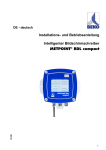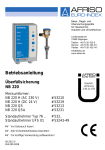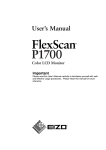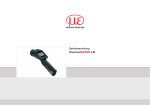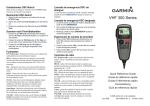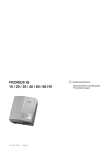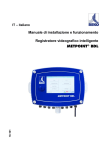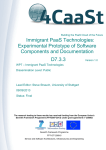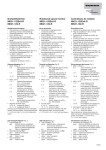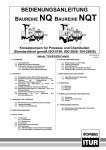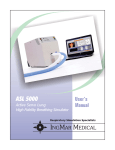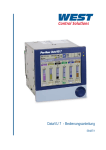Download Bedienungsanleitung DS 400 mobil
Transcript
DE - Deutsch Installations- und Betriebsanleitung Intelligenter Bildschirmschreiber DS 400 mobil DS 400 mobil Seite 1 von 93 Vorwort I. Vorwort Sehr geehrter Kunde, vielen Dank, dass Sie sich für das DS 400 entschieden haben. Bitte lesen Sie vor Montage und Inbetriebnahme diese Installations- und Betriebsanleitung aufmerksam durch und befolgen Sie unsere Hinweise. Nur bei genauer Beachtung der beschriebenen Vorschriften und Hinweise wird die einwandfreie Funktion des DS 400 und ein gefahrloser Betrieb sichergestellt. Geschäftsstelle Süd/Sales Office South Zindelsteiner Str. 15 D-78052 VS-Tannheim Tel.: +49 (0) 7705 978 99 0 Fax: +49 (0) 7705 978 99 20 Mail: [email protected] Web: http://www.cs-instruments.com Geschäftsstelle Nord/Sales Office North Am Oxer 28c D-24955 Harrislee Tel.: +49 (0) 461 700 20 25 Fax: +49 (0) 461 700 20 26 Mail: [email protected] Web: http://www.cs-instruments.com DS400 mobil Seite 2 von 93 Inhaltsverzeichnis II. Inhaltsverzeichnis I. Vorwort .......................................................................................................................... 2 II. Inhaltsverzeichnis...................................................................................................... 3 1 Sicherheitshinweise ..................................................................................................... 6 2 Einsatzgebiet................................................................................................................. 8 3 Technische Daten DS 400 ............................................................................................ 9 4 Eingangssignale ..........................................................................................................10 5 Leitungsquerschnitte...................................................................................................10 5.1 6 Sensoranschlüsse ............................................................................................................... 10 Anschlusspläne der verschiedenen Sensortypen .....................................................11 6.1 Pinbelegung für alle Sensor-Stecker A1 – A2, B1 – B2.................................................... 11 6.2 Anschlusspläne .................................................................................................................... 12 6.2.1 Anschluss CS Taupunktsensoren Serie FA 415/FA 300 ................................................. 12 6.2.2 Anschluss CS Verbrauchs-/Taupunktsensoren Serie FA/VA 400 ................................... 12 6.2.3 Anschluss Impulssensoren .............................................................................................. 13 6.2.4 Analoges Zwei-, Drei- und Vierleiter-Stromsignal............................................................ 14 6.2.5 Drei- und Vierleiter-Spannungsgeber 0 - 1/10/30 VDC ................................................... 15 6.2.6 Zwei-, Drei- und Vierleiter-Anschlussbelegung von PT100/PT1000/KTY81 ................... 16 6.3 Belegung mit RS485 ............................................................................................................ 16 7 Das DS 400 mit einem PC verbinden ..........................................................................17 8 Bedienung DS 400 .......................................................................................................18 8.1 Einschalten / Ausschalten DS400 mobil ............................................................................ 18 8.2 Hauptmenü (Home) .............................................................................................................. 18 8.2.1 Initialisierung .................................................................................................................... 18 8.2.2 Hauptmenü nach dem Einschalten .................................................................................. 19 8.3 Einstellungen ........................................................................................................................ 20 8.3.1 Passwort-Einstellung ....................................................................................................... 20 8.3.2 Sensor-Einstellung ........................................................................................................... 21 8.3.2.1 Auswahl des Sensortyps (Beispiel Typ CS-Digital Sensor) ..................................... 21 8.3.2.2 Die Messdaten bezeichnen und Auflösung der Nachkommastellen bestimmen ..... 23 8.3.2.3 Messdaten aufzeichnen ............................................................................................ 23 8.3.2.4 Alarm-Einstellung ..................................................................................................... 24 8.3.2.5 Erweiterte Einstellung (Skalierung Analogausgang) ................................................ 26 8.3.2.6 Taupunktsensor mit dem Typ CS-Digital .................................................................. 27 8.3.2.7 Verbrauchssensor des Typ CS-Digital ..................................................................... 28 8.3.2.8 Konfiguration von Analogsensoren .......................................................................... 31 8.3.2.8.1 Typ 0 - 1/10/30 Volt und 0/4 – 20 mA.................................................................. 31 8.3.2.8.2 Typ PT100x und KTY81 ....................................................................................... 33 8.3.2.8.3 Typ Impuls (Impulswertigkeit) ............................................................................... 34 8.3.2.9 Typ kein Sensor ........................................................................................................ 36 DS 400 mobil Seite 3 von 93 Inhaltsverzeichnis 8.3.2.10 Typ Modbus .............................................................................................................. 37 8.3.2.10.1 Auswahl und Aktivierung des Sensortyp .............................................................. 37 8.3.2.10.2 Modbus Einstellungen .......................................................................................... 37 8.3.2.11 Vordefinierter Sensor (Custom Sensor) ................................................................... 41 8.3.2.11.1 Sensoreinstellung speichern ................................................................................ 41 8.3.2.11.2 Sensoreinstellung importieren .............................................................................. 42 8.3.3 Geräteeinstellung ............................................................................................................. 43 8.3.3.1 Sprache .................................................................................................................... 43 8.3.3.2 Datum & Uhrzeit ....................................................................................................... 44 8.3.3.3 Netzwerk-Einstellung ................................................................................................ 45 8.3.3.4 Relais Einstellungen ................................................................................................. 46 8.3.3.5 SD-Karte ................................................................................................................... 47 8.3.3.6 System ...................................................................................................................... 48 8.3.3.6.1 Systemeinstellungen sichern ................................................................................ 48 8.3.3.6.2 System update ...................................................................................................... 49 8.3.3.6.3 Prüfung auf Updates ............................................................................................. 49 8.3.3.6.4 Update Firmware .................................................................................................. 50 8.3.3.6.5 Update Channels .................................................................................................. 50 8.3.3.6.6 Reset-Werkseinstellungen.................................................................................... 51 8.3.3.7 Touchscreen kalibrieren ........................................................................................... 52 8.3.4 Helligkeit .......................................................................................................................... 52 8.3.5 Reinigung ......................................................................................................................... 53 8.3.6 System-Übersicht ............................................................................................................ 53 8.3.7 Über DS 400 .................................................................................................................... 53 8.4 Virtuelle Kanäle (optinal) ..................................................................................................... 54 8.4.1 Option „Virtual Channels“ freischalten ............................................................................. 54 8.4.2 Virtual Channels Einstellung ............................................................................................ 54 8.4.2.1 Auswahl des Sensortypes ........................................................................................ 55 8.4.2.2 Konfiguration der einzelnen virtuellen Werte............................................................ 56 8.4.2.2.1 Aktivierung der einzelnen virtuellen Werte ........................................................... 56 8.4.2.2.2 Definition des Operanden ..................................................................................... 56 8.4.2.2.3 Definition der Operationen.................................................................................... 58 8.4.2.2.4 Definition Einheit ................................................................................................... 58 8.4.2.2.5 Auflösung der Nachkommastellen Datenwerte bezeichnen und aufzeichnen ..... 60 8.4.2.3 Beispiel Berechnung „Spezifische Leistung“ ............................................................ 61 8.5 Analog Total (optional) ........................................................................................................ 63 8.5.1 Option „Analog Total“ freischalten ................................................................................... 63 8.5.2 Auswahl des Sensortypes ............................................................................................... 64 8.6 Webserver (optional) ........................................................................................................... 65 8.6.1.1 Option „Webserver“ freischalten ............................................................................... 65 8.6.1.2 Einrichten Web Admin Password ............................................................................. 66 8.6.1.3 Webserver Aufruf ...................................................................................................... 66 8.6.1.4 Webserver Rechtevergabe (Administrator) .............................................................. 67 8.6.1.4.1 Zugangsberechtigungen Webserver .................................................................... 67 8.6.1.5 Webserver Login ...................................................................................................... 67 8.6.1.6 Neuanlage Benutzer und Passwort .......................................................................... 68 8.6.1.7 Webserver E-Mail Konfiguration (Administrator) ...................................................... 68 8.6.1.8 Webserver AlarmMail (Administrator & Operator) .................................................... 70 8.6.1.9 Webserver Chart (Administrator, Operator & Anwender) ......................................... 71 8.6.1.10 Webserver Anzeige .................................................................................................. 72 8.6.1.11 Webserver Akt. Werte .............................................................................................. 73 8.6.1.12 Webserver Status ..................................................................................................... 73 DS400 mobil Seite 4 von 93 Inhaltsverzeichnis 8.7 Datenlogger .......................................................................................................................... 74 8.7.1 Option „Datenlogger“ freischalten .................................................................................... 74 8.7.2 Datenlogger Einstellungen ............................................................................................... 74 8.8 Grafik ..................................................................................................................................... 78 8.9 Grafik/Aktuelle Werte ........................................................................................................... 82 8.10 Kanäle (Channels) ................................................................................................................ 84 8.11 Aktuelle Werte ...................................................................................................................... 85 8.12 Alarm-Übersicht ................................................................................................................... 86 8.13 Export/Import ........................................................................................................................ 87 8.13.1 Exportiere Logger Daten .................................................................................................. 87 8.13.2 Exportiere System Einstellungen ..................................................................................... 89 8.14 Screenshot Funktion ........................................................................................................... 90 8.14.1 Screenshot speichern ...................................................................................................... 90 8.14.2 Screenshots exportieren .................................................................................................. 91 DS400 mobil Seite 5 von 93 Sicherheitshinweise 1 Sicherheitshinweise Bitte überprüfen Sie, ob diese Anleitung auch dem Gerätetyp entspricht. Beachten Sie alle in dieser Bedienungsanleitung gegebenen Hinweise. Sie enthält grundlegende Informationen, die bei Installation, Betrieb und Wartung zu beachten sind. Daher ist diese Bedienungsanleitung unbedingt vor Installation, Inbetriebnahme und Wartung vom Monteur sowie vom zuständigen Betreiber/Fachpersonal zu lesen. Die Bedienungsanleitung muss jederzeit zugänglich am Einsatzort des DS 400 verfügbar sein. Zusätzlich zu dieser Betriebsanleitung sind ggf. örtliche bzw. nationale Vorschriften zu beachten. Bei Unklarheiten oder Fragen zu dieser Anleitung oder dem Gerät setzen Sie sich bitte mit CS Instruments GMBH in Verbindung. Gefahr! Netzspannung! Durch Kontakt mit Netzspannung führenden, nicht isolierten Teilen, besteht die Gefahr eines elektrischen Schlages, welcher schwere Verletzungen und den Tod zur Folge haben kann. Maßnahmen: • Bei elektrischer Installation alle geltenden Vorschriften einhalten (z.B. VDE 0100)! • Wartungsarbeiten nur im spannungsfreien Zustand durchführen! • Alle elektrischen Arbeiten dürfen nur von befugtem Fachpersonal durchgeführt werden. Gefahr! Unzulässige Betriebsparameter! Durch Unter- bzw. Überschreiten von Grenzwerten besteht Gefahr für Menschen und Material, des weiteren können Funktions- und Betriebsstörungen auftreten. Maßnahmen: • Stellen Sie sicher, dass das DS 400 nur innerhalb der zulässigen und auf dem Typenschild aufgeführten Grenzwerte betrieben wird. • Genaues Einhalten der Leistungsdaten des DS 400 im Zusammenhang mit dem Einsatzfall • Zulässige Lager- und Transporttemperatur nicht überschreiten. Weitere Sicherheitshinweise: • • Bei Installation und Betrieb sind ebenfalls die geltenden nationalen Bestimmungen und Sicherheitsvorschriften einzuhalten. Das DS 400 nicht in explosionsgefährdeten Bereichen einsetzen. Zusatzhinweise: • Gerät nicht überhitzen! Vorsicht! Fehlfunktionen des DS 400 Durch fehlerhafte Installation und mangelhafte Wartung kann es zu Fehlfunktionen des DS 400 kommen, welche die Anzeige beeinträchtigen und zu Fehlinterpretationen führen können. DS 400 mobil Seite 6 von 93 Sicherheitshinweise r Lithium Ion Batterie Laden des Li-Ion Akku nur mittels dem mitgeliefertem Steckernetzteil. Nicht unter Gegebenheiten laden, welche nicht in der Bedienungsanleitung aufgeführt sind. Laden Sie den Akku nicht in einer Umgebung, in der sich entflammbare Gegenstände befinden. Nicht unbeaufsichtigt laden. Transport Die enthaltenen Li-Ionen-Akkus unterliegen den Anforderungen des Gefahrgutrechts. Die Akkus konnen durch den Benutzer ohne weitere Auflagen auf der Straße transportiert werden. Beim Versand durch Dritte (z.B.: Lufttransport oder Spedition) sind besondere Anforderungen an Verpackung und Kennzeichnung zu beachten. Hier muss bei der Vorbereitung des Versandstuckes ein Gefahrgut-Experte hinzugezogen werden. Bitte beachten Sie auch eventuelle weiterfuhrende nationale Vorschriften. Entsorgung Datenlogger, Akkus, Zubehor und Verpackungen sollen einer umweltgerechten Wiederverwertung zugefuhrt werden. Werfen Sie den Datenlogger und Akkus/Batterien nicht in den Hausmull! Nur fur EU-Länder: Gemäß der europaischen Richtlinie 2012/19/EU mussen nicht mehr gebrauchsfahige Messgeräte und gemäß der europaischen Richtlinie 2006/66/EG mussen defekte oder verbrauchte Akkus/Batterien getrennt gesammelt und einer umweltgerechten Wiederverwendung zugefuhrt werden. Nicht mehr gebrauchsfähige Akkus/Batterien konnen direkt abgegeben werden bei: CS Instruments GmbH Zindelsteiner Str. 15 D-78052 VS-Tannheim CS Instruments GmbH Am Oxer 28c D-24955 Harrislee DS400 mobil Seite 7 von 93 Einsatzgebiete 2 Einsatzgebiet Unsere langjährige, praktische Erfahrung in der Mess- und Regeltechnik wurde im neuen DS 400 umgesetzt. Von Messwerterfassung, automatischer Fühlererkennung, über Anzeige auf dem großen Farbdisplay, Alarmierung und Speicherung bis hin zum Fernauslesen über Webserver… - das alles ist mit dem DS 400 möglich. Eine Alarmmeldung kann per SMS oder E-Mail in Zusammenhang mit der CS-Soft versandt werden. Mit dem 3.5“-Farbdisplay mit Touchpanel sind alle Informationen auf einen Blick sichtbar. Die Bedienung ist kinderleicht. Alle Messwerte, Messkurven und Grenzwertüberschreitungen werden angezeigt. Mit einer einfachen Fingerbewegung können die Kurvenverläufe vom Start der Messung an nachverfolgt werden. Der große Unterschied zu marktüblichen, papierlosen Bildschirmschreibern spiegelt sich in der Einfachheit bei der Inbetriebnahme und in der Messdatenauswertung wieder. So werden alle Fühler direkt vom DS 400 erkannt und mit Spannung versorgt. Alles ist aufeinander abgestimmt. Third Party Sensors RS485 Modbus RTU Third Party sensors Electricity meter KWh Netzteil 230VAC / 12VDC Third Party sensors Pulse Third Party sensors 4… 20mA Third Party sensors 0...1V/10V Temperature Probe Pt 100 Consumption sensor VA400 Pressure sensor Dew Point sensor FA410 Clamp on Ammeter Vielseitig: Bis zu 4 Sensoren inkl. aller CS Sensoren (Verbrauch, Taupunkt, Druck, Strom, KTY, Pt100, Pt1000) erkennt das DS 500 automatisch. Beliebige Analogsensoren (0/4 – 20 mA, 0 – 1/10/30 V), Impuls) sind einfach und schnell zu konfigurieren. Digitale Sensoren sind über RS 485, Modbus RTU und SDI anschließbar. Screw-in temperature Probe Pt1000 Consumtion counter VA420 Flexibel: Netzwerkfähig und Datenfernübertragung weltweit über Ethernet, integrierter Web-Server. Alarmrelais / Störmeldungen: Bis zu 8 Grenzwerte können frei konfiguriert und 2 verschiedenen Alarmrelais zugeordnet werden. Sammelalarme sind möglich. Hinweis: Alarm-Relais sind nur bei DS 400 stationär verfügbar, nicht zugänglich bei DS 400 mobil DS 400 mobil Seite 8 von 93 Technische Daten DS 400 3 Technische Daten DS 400 Abmessungen Koffer 270x225x156 mm Gewicht 2,2 kg Gehäuse-Material schlagfester ABS Kunststoff, Frontfolie Polyester Sensoreingänge 2x2 Sensoreingänge für analoge oder digitale Sensoren frei belegbar Digitale CS Sensoren für Taupunkt und Verbrauch mit SDI Schnittstelle FA/VA 400 Serie Digitale Fremdsensoren RS 485/ModBus RTU, andere Bussysteme realisierbar auf Anfrage Analoge CS Sensoren Druck, Temperatur, Stromzange vorkonfiguriert Analoge Fremdsensoren 0/4 – 20 mA, 0 - 1/10/30 V, Impuls, Pt100/Pt1000 Spannungsversorgung für Sensoren Ausgangsspannung: 24 VDC ± 10% Ausgangsstrom: a.) Digitalboard 120 mA im Dauerbetrieb / Kanal b.) Analogboard 120mA zusammen für beide Kanäle Maximaler Ausgangsstrom über alle Kanäle: 280mA Schnittstellen USB-Stick, Ethernet RTU/TCP, SDI und andere Bussysteme auf Anfrage, WEB-Server optional Speicherkarte Speichergröße 4 GB-Memorycard-Standard Spannungsversorgung Li-Ion Batterie, Steckernetzteil 100 – 240 VAC/50 – 60 Hz mit Ausgang 12VDC Farbdisplay 3.5“-Touchpanel TFT transmissiv, Graphik, Kurven, Statistik Genauigkeit Siehe Sensorspezifikation Einsatztemperatur 0 – 50 °C Lagertemperatur -20 bis +70°C Optional Ethernet- und RS 485 Schnittstelle (Modbus Protokoll) Optional Webserver Optional „Mathematische Berechnungsfunktion“ DS 400 mobil Seite 9 von 93 Eingangssignale 4 Eingangssignale Eingangssignale Signalstrom (0 – 20 mA/4 – 20 mA) intern oder externe Spannungsversorgung Signalspannung (0 – 1 V) Signalspannung (0 – 10 V/30 V) RTD Pt100 RTD Pt1000 Impuls 5 5.1 Messbereich 0 – 20 mA/4 – 20 mA Auflösung 0,0001 mA Genauigkeit 0,003 mA 0,05 % Eingangswiderstand 50 Messbereich 0–1V Auflösung 0,05 mV Genauigkeit 0,2mV 0,05 % Eingangswiderstand 100 k Messbereich 0 – 10 V/30 V Auflösung 0,5 mV Genauigkeit 2mV 0,05 % Eingangswiderstand 1 M Messbereich -200 – 850 °C Auflösung 0,1 °C Genauigkeit 0,2 °C bei -100 – 400 °C 0,3 °C (restl. Bereich) Messbereich -200 – 850 °C Auflösung 0,1 °C Genauigkeit 0,2 °C bei -100 – 400 °C 0,3 °C (restl. Bereich) Messbereich Min. Impulslänge 100 µS Frequenz 0 – 1 kHz Max. 30 VDC Leitungsquerschnitte Sensoranschlüsse AWG26, Leitungsquerschnitte 0,14 mm2 DS 400 mobil Seite 10 von 93 Das DS 400 mit PC verbinden 6 6.1 Anschlusspläne der verschiedenen Sensortypen Pinbelegung für alle Sensor-Stecker A1 – A2, B1 – B2 Als Sensor –Schnittstellenstecker wird ein ODU Medi Snap 8 pin eingesetzt – Reference: K11M07P08LFD0-6550 . Verfügbare Anschlußleitungen von CS-Instruments sind: ODU-Stecker mit offenen Enden: Bestell-Nr. 0553 0501, Leitungslänge 5 m. Bestell-Nr. 0553 0502, Leitungslänge 10 m. ODU-Stecker mit M12-Stecker: Bestell-Nr. 0553 0503, Leitungslänge 5 m. Verlängerungsleitung (ODU/ODU): Bestell-Nr. 0553 0504, Leitungslänge 10 m. Stecker- und Leitungsaufbau : S11M07-P08MFD0-6550 1 Connector housing 8 2 7 Clamping nut Collet 3 6 Plug insert 4 5 View on welding pins of Medi Snap Connector Leitungslänge 5 / 10 m 1 2 3 4 5 6 7 8 weiss braun grün gelb grau rosa blau rot white brown green yellow grey pink blue red Je nach angeschlossenen Boards (Digital bzw. Analog) sind die Eingänge benutzbar. DS 400 mobil Seite 11 von 93 Sicherheitshinweise 6.2 Anschlusspläne Die folgenden Anschlusspläne in Kapitel 6 gelten für A1 bis B2! FA Serie: Taupunktsensoren von CS Instruments VA Serie: Verbrauchssensoren von CS Instruments 6.2.1 Anschluss CS Taupunktsensoren Serie FA 415/FA 300 DS400 2 Loop 4 Sensor 5 + 3 interne Loop Rot/Red Loop 1 Pulse Input 6 SDI + RS485 (A) 7 - RS485 (B) 8 6.2.2 3 FA 300 FA 415 Grün/Green Die digitale Datenübertragung zwischen DS 400 und den Taupunktsensoren FA 415 und FA 300 erfolgt über die SDI Busleitung. Anschluss CS Verbrauchs-/Taupunktsensoren Serie FA/VA 400 Blau/Blue 2 -Vb Gnd 1 +24Vdc Rot/Red DS400 - + 3 Sensor Pulse Input 1 SDI 6 Loop 5 2 4 Loop 3 interne Loop Blau/Blue 2 -Vb Gnd 1 +24Vdc Grün/ Green + RS485 (A) 7 - RS485 (B) 8 DS400 mobil 4 FA 410 FA 400 VA 400 VA 420 Die digitale Datenübertragung zwischen DS 500 und den SensorenFA 410/400 und VA 400/420 erfolgt über die SDI Busleitung. Seite 12 von 93 Sicherheitshinweise Anschluss Impulssensoren +24Vdc 1 -Vb Gnd 2 Loop 3 Loop 4 (+) I 5 interne Loop 6.2.3 6 PT Gnd Signalpegel 0: low = 0 – 0,7 VDC Signalpegel 1: high = 2,5 – 30 VDC 1 = 2.5V – 30V 0 = 0V – 0.7V (-) V - PT - I 7 Grau/Grey (+) V- PT 8 Gelb/Yellow t = 400 µs + max. Frequenz (Tastverhältnis 1:1) = 1000 Hz 9 Eingangswiderstand: min. 100 kOhm 2 Loop 3 Loop 4 interne Loop -Vb Gnd (+) I 5 PT Gnd 6 (-) V - PT - I 7 (+) V- PT Blau/Blue 1 +24Vdc extern erforderlicher R = 4K7 R 8 Grau/Grey Achtung: Zählt beim Einschalten des DS 400 eine Verbrauchseinheit 2 Loop 3 Loop 4 (+) I 5 PT Gnd 6 (-) V - PT - I 7 (+) V- PT 8 PT Supply 9 +24Vdc 1 -Vb Gnd 2 Loop 3 Loop 4 interne Loop 1 -Vb Gnd (+) I 5 PT Gnd 6 (-) V - PT - I 7 (+) V- PT 8 PT Supply 9 DS400 mobil Blau/Blue +24Vdc Rot/Red 9 interne Loop Gelb / Yellow PT Supply extern erforderlicher R = 4K7 R Gelb / Yellow Das ist nicht möglich ! Seite 13 von 93 Sicherheitshinweise 6.2.4 Analoges Zwei-, Drei- und Vierleiter-Stromsignal Sensoren mit 4 - 20 mA-Ausgang in Zwei-Draht-Technik 3 Loop 4 interne Loop Loop 5 (+) I + 2 -Vb Gnd Blau/ Blue 1 +24Vdc Sensor ß +4 ...20mA 6 PT Gnd DS400 Gelb / Yellow (-) V - PT - I 7 (+) V- PT 8 PT Supply 9 Sensoren mit 0/4 – 20 mA-Ausgang in Drei-Draht-Technik 1 +24Vdc Blau/ Blue + -Vb Gnd 2 Loop 3 Loop 4 interne Loop Rot/Red 5 (+) I - Sensor . ß +4 ...20mA Gelb / Yellow DS400 6 PT Gnd (-) V - PT - I 7 (+) V- PT 8 PT Supply 9 Sensoren mit 0/4 – 20 mA-Ausgang in Vier-Draht-Technik -Vb Gnd 2 Loop 3 Loop 4 (+) I 5 PT Gnd 6 interne Loop Blau/ Blue + Rot/Red - 1 +24Vdc ß +4 … 20mA DS400 Gelb / Yellow à +4 … 20mA 7 (-) V - PT - I Sensor Grau/Grey (+) V- PT 8 PT Supply 9 DS400 mobil Seite 14 von 93 Sicherheitshinweise 6.2.5 Drei- und Vierleiter-Spannungsgeber 0 - 1/10/30 VDC Loop 4 (+) I 5 PT Gnd 6 interne Loop Rot/Red Sensor + Sensoren mit Spannungsausgang in DreiLeitertechnik 7 (-) V - PT - I - 3 Loop Blau/ Blue + 2 -Vb Gnd 1 +24Vdc Gelb / Yellow (+) V- PT 8 PT Supply 9 +24Vdc 1 Blau/ Blue + 2 Rot/Red Loop Loop 4 (+) I 5 PT Gnd 6 7 (-) V - PT - I - Sensor - 3 interne Loop -Vb Gnd + Sensoren mit Spannungsausgang in VierLeitertechnik Grau/Grey Gelb / Yellow (+) V- PT 8 PT Supply 9 DS400 mobil Seite 15 von 93 Sicherheitshinweise Zwei-, Drei- und Vierleiter-Anschlussbelegung von PT100/PT1000/KTY81 -Vb Gnd 2 Loop 3 Loop 4 (+) I 5 6 PT Gnd (-) V - PT - I 7 (+) V- PT 8 PT Supply Zwei-Leiter PT100/PT1000/KTY81 Grau/Grey 9 Gelb / Yellow Sensor +24Vdc 1 interne Loop 6.2.6 Rosa / Pink +24Vdc 1 -Vb Gnd 2 Loop 3 Loop 4 (+) I 5 interne Loop Analogboard Grau/Grey (+) V- PT 8 PT Supply 9 Gelb / Yellow Sensor 7 (-) V - PT - I Drei-Leiter PT100/PT1000/KTY81 6 PT Gnd Rosa / Pink +24Vdc 1 -Vb Gnd 2 Loop 3 Loop 4 (+) I 5 Rot/Red 8 Gelb / Yellow (+) V- PT PT Supply 9 Grau/Grey 7 (-) V - PT - I 6 PT Gnd Vier-Leiter PT100/ 1000/KTY81 Sensor interne Loop Analogboard Rosa / Pink Analogboard 6.3 Belegung mit RS485 Digitalboard Blau/ Blue 1 +24Vdc Rot/Red Loop 3 Loop 4 Pulse Input 5 interne Loop 2 -Vb Gnd + Sensor + Sensor mit RS485 interface 6 SDI - Weiss/White + RS485 (A) 7 - RS485 (B) 8 RS 485 DS400 mobil Braun/Brown Seite 16 von 93 Das DS 400 mit PC verbinden 7 Das DS 400 mit einem PC verbinden Wichtig: Die IP-Adressen von PC und DS 400 müssen statisch vergeben werden (DHCP aus) und sich im selben Netzwerk befinden. Wenn die IP-Adresse des DS 400 geändert wurde, muss das Gerät neu gestart werden! Hinweis: IP-Adresse des DS 400: Siehe Kapitel, 8.2.3.3 Netzwerk-Einstellung Neustart des DS 400: Siehe Kapitel, 8.2.3.6.5 Reset-Werkseinstellungen Mit einem achtadrigen Crossover Kabel, das auf jeder Seite einen RJ45-Stecker besitzt, oder einem Ethernet-Kabel mit einem Crossover-Adapter, kann das DS 400 mit dem PC verbunden werden. Crossover-Kabel mit RJ45-Stecker Crossover-Adapter Wen das DS 400 über eine geeignetes Kabel mit dem PC verbunden wurde, kann man mit der Software CS Soft Basic grafische und tabellarische Datenauswertungen vornehmen. Netzwerkeinstellungen für Windows PC‘s: Windows 7: Start Systemsteuerung Netzwerk- und Freigabecenter Adaptereinstellungen ändern Lan-Verbindung Eigenschaften Internetprotokoll Version 4 (TCP/IPv4) Folgende IP-Adresse verwenden IP-Adresse und Subnetzmaske eintragen Danach: OK OK Schließen Windows Vista: Start Systemsteuerung Netzwerk- und Freigabecenter Netzwerkverbindungen verwalten Lan-Verbindung Eigenschaften Internetprotokoll Version 4 (TCP/IPv4) Folgende IP-Adresse verwenden IP-Adresse und Subnetzmaske eintragen Danach: OK OK Schließen Windows XP: Start Einstellungen Systemsteuerung Netzwerkverbindung Lan-Verbindung Eigenschaften Internetprotokoll (TCP/IP) Folgende IP-Adresse verwenden IP-Adresse und Subnetzmaske eintragen. Danach: OK OK Schließen DS 400 mobil Seite 17 von 93 Bedienung DS 400/Hauptmenü (Home) 8 Bedienung DS 400 Die Bedienung erklärt sich weitestgehend selbst und erfolgt menügeführt über das Touchpanel. Die Auswahl der jeweiligen Menüpunkte erfolgt über kurzes „antippen“ mit dem Finger oder einem weichen runden Stift. Achtung: Bitte keine Stifte oder sonstigen Gegenstände mit scharfen Kanten verwenden! Die Folie kann beschädigt werden! Nachdem Sensoren angeschlossen wurden, müssen diese auch konfiguriert werden. Bei allen weiß hinterlegten Feldern können Eingaben oder Änderungen gemacht werden. Die Messwerte können als Kurve oder als Werte dargestellt werden. Wörter in grüner Schrift verweisen hauptsächlich auf die Abbildung(en) in dem Kapitelabschnitt. Aber auch wichtige Menüpfade oder Menüpunkte, die damit im Zusammenhang stehen sind in grüner Schrift gekennzeichnet. Die Menüführung ist generell in grüner Schrift! Das Inhaltsverzeichnis sowie die Kapitelverweise in blauer Schrift enthalten Links zu den jeweiligen Kapitelüberschriften. 8.1 Einschalten / Ausschalten DS400 mobil Das ein- bzw. ausschalten des DS400 mobil erfolgt mittels betätigen ( >= 3sec) des Ein-/ Ausschaltknopfes. Ein kurzes betätigen des Ein/Ausschaltknopfes während des laufenden Betriebes zeigt die aktuelle Restlaufzeit des DS400 mobil an. 8.2 Hauptmenü (Home) Über das Hauptmenü gelangt man zu jedem verfügbaren Unterpunkt. 8.2.1 Initialisierung Nach dem Einschalten des DS 500 erfolgt die Initialisierung aller Kanäle und das Hauptmenü erscheint. Achtung: Bei der ersten Inbetriebnahme sind möglicherweise keine Kanäle voreingestellt. Bitte im Kapitel 8.2.2 Sensor Einstellung die passende Konfigurationen auswählen und einstellen! DS 400 mobil Seite 18 von 93 Hauptmenü (Home) 8.2.2 Hauptmenü nach dem Einschalten Hard- und Software-Version Alarmanzeige Status Datenlogger Intervall Datenlogger und verbleibender Speicherplatz Datum und Uhrzeit Wichtig: Bevor die ersten Sensor-Einstellungen gemacht werden, sollten die Sprache und die Uhrzeit eingestellt werden. Hinweis: Kapitel 8.2.3.1 Sprache (englische Menüführung: Main Settings Device Settings Set Language) Kapitel 8.2.3.2 Datum & Uhrzeit (englische Menüführung: Main Settings Device Settings Date & Time) DS 400 mobil Seite 19 von 93 Einstellungen/Passwort-Einstellung 8.3 Einstellungen Die Einstellungen sind alle passwortgeschützt! Einstellungen oder Änderungen müssen generell mit OK bestätigt werden! Hinweis: Wenn zurück ins Hauptmenü gewechselt wird, und danach wieder eines der Einstellungs-Menüs aufgerufen wird, muss das Passwort erneut eingeben werden! Hauptmenü Einstellungen Übersicht der Einstellungen 8.3.1 Passwort-Einstellung Hauptmenü Einstellungen Passwort-Einstellung Passwort bei Auslieferung: 0000 (4 x Null). Es kann bei Bedarf in den Einstellungen geändert werden. Passwort- Das neue Passwort muss zweimal hintereinander eingegeben und mit OK bestätigt werden. Wenn ein falsches Passwort eingegeben wird, erscheint Passwort eingeben oder neues Passwort wiederholen in roter Schrift. Wurde das Passwort vergessen kann durch Eingabe des Master Passworts ein neues Passwort vergeben werden. Das Master Passwort wird Gerätedokumentation mitgeliefert. DS 400 mobil mit der Seite 20 von 93 Sensor-Einstellung/Auswahl des Sensortyps 8.3.2 Sensor-Einstellung Wichtig: Sensoren von CS INSTRUMENTS sind generell vorkonfiguriert und können direkt an einen freien Sensorkanal angeschlossen werden! Hauptmenü Einstellungen Sensor-Einstellung Nach der Eingabe des Passwortes erscheint eine Übersicht der verfügbaren Kanäle. Je nach Ausführung 2 oder 4 Kanäle. Anmerkung: Normalerweise sind keine Kanäle voreingestellt! Anmerkung: Je nach Ausführung des DS 400 sind folgende Kombinationen möglich: Kombination 1 2 3 4 5 6 A1 D D D A A A A2 D D D A A A B1 D A A D B2 D A A D Kanal D = Digitalkanal 8.3.2.1 A = Analogkanal Auswahl des Sensortyps (Beispiel Typ CS-Digital Sensor) Hauptmenü Einstellungen Sensor-Einstellung A1 Wurde noch kein Sensor konfiguriert, erscheint der Typ kein Sensor. Durch drücken auf das Textfeld Typ kein Sensor gelangen Sie in die Auswahlliste der Sensortypen (siehe nächsten Schritt). DS 400 mobil Seite 21 von 93 Auswahl des Sensortyps (Beispiel Typ CS-Digital Sensor) Hauptmenü Einstellungen Sensor-Einstellung A1 Typ-Textfeld CS-Digital Es wird nun der Typ CS-Digital für die VA/FA 400 Serie gewählt und mit OK bestätigt. DS 400 mobil Seite 22 von 93 Messdaten bezeichnen und aufzeichnen 8.3.2.2 Die Messdaten bezeichnen und Auflösung der Nachkommastellen bestimmen Anmerkung: Die Auflösung der Nachkommastellen, Kurzname und Wert-Name sind unter dem Werkzeugknopf zu finden! Werkzeugknopf: Hauptmenü Einstellungen Sensor-Einstellung A1 Werkzeugknopf Für den aufzuzeichnenden Wert kann ein Name mit 10 Zeichen eingeben werden, um ihn später in den Menüpunkten Grafik und Grafik/Aktuelle Werte leichter identifizieren zu können. Sonst ist die Bezeichnung z. B. A1a. A1 ist der Kanalname und a der erste Messwert im Kanal, b wäre der zweite und c der dritte. Die Auflösung der Nachkommastellen ist einfach, durch rechts und links drücken, einstellbar (0 bis 5 Nachkommastellen). Siehe Kapitel 8.2.2.7 Textfelder beschriften und einstellen 8.3.2.3 Messdaten aufzeichnen Hauptmenü Einstellungen Sensor-Einstellung A1 Aufzeichnen-Knopf A1a A1b A1c 0.000 ltr/min 2345678 Mit den Aufzeichnen-Knöpfen werden die Messdaten ausgewählt, die bei aktiviertem Datenlogger gespeichert werden. ltr 0.00 m/s Vorsicht: Bevor die ausgewählte Messdaten aufgezeichnet werden, muss nach Beendigung der Einstellungen der Datenlogger aktiviert werden (Siehe Kapitel 8.6 Logger-Einstellung (Datenlogger)). DS 400 mobil Seite 23 von 93 Alarm Einstellung 8.3.2.4 Alarm-Einstellung Hinweis: Für DS400 mobil sind nur Darstellung Alarm-Übersichten im Display möglich, Alarm –Relais sind nicht verfügbar. Hauptmenü Einstellungen Sensor-Einstellung A1 Alarm-Knopf Durch Drücken eines Alarm-Knopfes erscheint folgendes Fenster: In den Alarm-Einstellungen kann für jeden Kanal ein Alarm-1 und Alarm-2 inkl. Hysterese eingegeben werden. Über den Menüpunkt Alarm-Übersicht (über das Hauptmenü erreichbar), lassen sich die AlarmEinstellungen auch vornehmen oder verändern. Hauptmenü Einstellungen Sensor-Einstellung A1 Alarm-Knopf Alarm-1- und Alarm-2Knöpfe + Relais-Knöpfe Hier zum Beispiel den Alarm-1 auf Relais 1 und den Alarm-2 auf Relais 2. Hauptmenü Einstellungen Sensor-Einstellung A1 Alarm-Knopf Relais-Knöpfe Es ist möglich unter 5 verschiedenen Delays auszuwählen. Die Verzögerungen (T1 bis T4) sind frei definierbar gelten jedoch für alle Relais gemeinsam.. DS 400 mobil Seite 24 von 93 Alarm-Einstellung Hauptmenü Einstellungen Sensor-Einstellung A1 Alarm-Knopf Setup Delay Die Verzögerungen (T1 bis T4) sind frei definierbar gelten jedoch für alle Relais gemeinsam. Hauptmenü Einstellungen Sensor-Einstellung A1 Alarm-Knopf Setup Delay Textfeld Delay T1 Hier ist die gewünschte Verzögerungszeit für T1 festzulegen. Verzögerungszeit T0 kann nicht werden und ist ein Sofortalarm. geändert Bitte mit OK bestätigen. Hauptmenü Einstellungen Sensor-Einstellung A1 Typ Name 0,00 2345678 0,00 ltr/min Nach der Alarmaktivierung bei Kanal A1. ltr m/s Mit Hilfe der OK-Knöpfe werden Einstellungen fertigstellt! DS400 mobil Seite 25 von 93 Erweiterte Einstellungen (Skalierung Analogausgang) 8.3.2.5 Erweiterte Einstellung (Skalierung Analogausgang) Hauptmenü Einstellungen Sensor-Einstellung A1 Pfeil rechts (2.Seite) Erweiterte Einstellung m³/h 293.0 1000.0 110.0 In Erweiterte Einstellungen kann man festlegen, ob der 4-20mA-Analogausgang des Sensors auf der Durchflussmenge oder der Geschwindigkeit basieren soll. Das grün unterlegte Textfeld ist ausgewählt! Zusätzlich lässt sich durch Drücken des Skalierung-manuell-Knopfes der Messbereich einstellen. 293.0 1000.0 110.0 200.000 Nach Bestätigen mit OK Einstellungen übernommen. werden die Anmerkung: Erweiterte Einstellung ist nur für CS-Digital verfügbar. Mit Hilfe der OK-Knöpfe werden Einstellungen fertigstellt! Hinweis: Nach Bestätigung mit OK, die Schriftfarbe ändert sich in Schwarz die Werte und Einstellungen wurden übernommen. DS 400 mobil Seite 26 von 93 Sensor-Einstellung / Typ CS-Digital 8.3.2.6 Taupunktsensor mit dem Typ CS-Digital Erster Schritt: freien Sensorkanal wählen Hauptmenü Einstellungen Sensor-Einstellung B1 Zweiter Schritt: Typ CS-Digital auswählen Hauptmenü Einstellungen Sensor-Einstellung B1 Typ-Textfeld CS-Digital Nach Drücken des Typ Textfeldes lassen sich folgende Optionen wählen. (siehe Bild) 7,26 °Ctd 31,35 %rF Das DS 400 erkennt, ob es sich bei dem angeschlossenen Sensor um ein Durchflussoder Taupunkt-Sensor von CS Instruments handelt und stellt den CS-Digital Subtyp automatisch richtig ein. 25,03 °C Jetzt können ein Name (siehe Kapitel 8.2.2.7 Textfelder beschriften und einstellen), die Alarmeinstellungen (siehe Kapitel 8.2.2.4 Alarm-Einstellung) und Aufzeichnungseinstellungen (siehe Kapitel 8.2.2.3 Messdaten aufzeichnen) sowie die Auflösung der Nachkommastellen (siehe Kapitel 8.2.2.2 Die Messdaten bezeichnen und Auflösung der Nachkommastellen bestimmen) bestimmt werden. Hauptmenü Einstellungen Sensor-Einstellung A1 Textfeld Name Es ist möglich, einen Namen mit bis zu 24 Zeichen einzugeben. Dritter Schritt: zweimal mit OK bestätigen DS 400 mobil Seite 27 von 93 Sensor-Einstellung / Typ CS-Digital 8.3.2.7 Verbrauchssensor des Typ CS-Digital Erster Schritt: freien Sensorkanal wählen Hauptmenü Einstellungen Sensor-Einstellung A1 Zweiter Schritt: Typ CS-Digital auswählen (bestücktes Digitalboard für Kanal A1/A2) Hauptmenü Einstellungen Sensor-Einstellung A1 Typ-Textfeld CS-Digital Nach Drücken des Typ Textfeldes lassen sich folgende Optionen wählen. (siehe Bild) 1165.200 m³/h 27366 m³ Das DS 400 erkennt, ob es sich bei dem angeschlossenen Sensor um ein Durchflussoder Taupunkt-Sensor von CS Instruments handelt und stellt den CS-Digital Subtyp automatisch richtig ein. 180.000 m/s Jetzt können ein Name), die Alarmeinstellungen (siehe Kapitel 12.2.2.4 Alarm-Einstellung) und Aufzeichnungseinstellungen (siehe Kapitel 12.2.2.3 Messdaten aufzeichnen) sowie die Auflösung der Nachkommastellen (siehe Kapitel 12.2.2.2 Die Messdaten bezeichnen und Auflösung der Nachkommastellen bestimmen) bestimmt werden. Hauptmenü Einstellungen Sensor-Einstellung A1 Textfeld Name Es ist möglich, einen Namen mit bis zu 24 Zeichen einzugeben. Dritter Schritt: zweimal mit OK bestätigen DS 400 mobil Seite 28 von 93 Sensor-Einstellung / Typ CS-Digital Hauptmenü Einstellungen Sensor-Einstellung A1 Pfeil rechts (2.Seite) 100.00 1165.200 m³/h 1000.00 27366 m³ 180.000 m/s 20.00 ltr Durch das Drücken der weiß unterlegten Felder können Änderungen oder Einträge vorgenommen werden. Hauptmenü Einstellungen Sensor-Einstellung A1 Pfeil rechts (2.Seite) Textfeld Durchmesser Wichtig: Hier kann der Innendurchmesser des Durchflussrohrs eingetragen werden, falls dieser nicht automatisch korrekt eingestellt wurde. Hier wird zum Beispiel für Innendurchmesser 27.5mm eingetragen. den Bitte mit OK bestätigen und mit Pfeil links (1.Seite) wieder zurück. Wichtig: Der Innendurchmesser sollte möglichst Messergebnisse verfälscht werden! genau eingetragen werden, da sonst die Es gibt keine einheitliche Norm für den Rohrinnendurchmesser! (Bitte erkundigen Sie sich beim Hersteller oder, wenn möglich, messen Sie selber nach!) Hauptmenü Einstellungen Sensor-Einstellung A1 Pfeil rechts (2.Seite) Textfeld Gaskonstante DS400 mobil Seite 29 von 93 Sensor-Einstellung / Typ CS-Digital Eine voreingestellte Auswahl passender Gaskonstanten. Anmerkung: Nach dem Bestätigen mit OK wird die Schrift wieder schwarz. Die Werte und Einstellungen wurden übernommen. Vorsicht: Referenztemperatur und Referenzdruck (Werkseinstellung 20°C, 1000hPa): Alle im Display angezeigten Volumenstromwerte (m³/h) und Verbrauchswerte (m³) beziehen sich auf 20°C und 1000hPa (nach ISO 1217 Ansaugzustand). Alternativ können auch 0°C und 1013hPa (=Normkubikmeter nach DIN 1343) als Referenz eingegeben werden. Auf keinen Fall bei den Referenzbedingungen den Betriebsdruck oder die Betriebstemperatur eingeben! DS400 mobil Seite 30 von 93 Konfiguration von Analogsensoren 8.3.2.8 Konfiguration von Analogsensoren Verwendung nur bei DS 400 Varianten mit bestücktem Analogboard möglich. Kurzer Überblick der möglichen Typ Einstellungen mit Beispielen. Für CS-Digitalsiehe Kapitel 8.2.2.1 Auswahl des Sensortyps (Beispiel Typ CS-Digital Sensor) und 8.2.2.6 Taupunktsensor mit dem Typ CS-Digital. Die Alarmeinstellungen, Aufzeichnen-Knöpfe, die Auflösung der Nachkommastellen sowie Kurzname und Wert-Name sind alle in Kapitel 12.2.2 Sensor-Einstellung beschrieben. Beschriftung der Textfelder, siehe Kapitel 8.2.2.7 Textfelder beschriften und einstellen! 8.3.2.8.1 Typ 0 - 1/10/30 Volt und 0/4 – 20 mA Hauptmenü Einstellungen Sensor-Einstellung C3 Typ Textfeld 0 - 1/10/30 V Die Skalierung des Sensors (hier zum Beispiel Typ 0 – 10 V entspricht 0 – 250 °C) entnehmen Sie bitte dem Datenblatt ihres angeschlossenen Sensors. Bei der Skal. 0 V geben Sie den unteren und bei Skal. 10 V den oberen Skalierungswert ein. Hauptmenü Einstellungen Sensor-Einstellung B1 Pfeil rechts (2.Seite) Bei der Skal. 0 V geben Sie den unteren und bei Skal. 10 V den oberen Skalierungswert ein. Die Ext. Sensor-Versorgungsspannung wird eingeschaltet, wenn der Sensortyp diese benötigt. Bitte mit OK bestätigen DS 400 mobil Seite 31 von 93 Konfiguration von Analogsensoren Mit dem Setze-Wert-auf-Knopf (Offset) können die Messdaten des Sensors auf einen bestimmten Wert gesetzt werden. Die positive oder negative Differenz des Offsets wird angezeigt. Mit dem Reset-Knopf kann der Offset wieder auf null gesetzt werden. Hauptmenü Einstellungen Sensor-Einstellung B1 Einheit Textfeld Eine voreingestellte Auswahl passender Einheiten bei Typ 0 - 1/10/30 V und 0/4 – 20 mA. Mit Betätigen des Page-Knopfes kann weitergeblättert werden. Zudem können bei Bedarf auch eigene „User“-Einheiten definiert werden. Hier durch Auswahl des Edit-Knopfes wird analog eines Textfeld bearbeiten die User Einheit definiert. Hauptmenü Einstellungen Sensor-Einstellung B1 Typ Textfeld 0/4-20mA Hier zum Beispiel Typ 4 – 20 mA. DS400 mobil Seite 32 von 93 Konfiguration von Analogsensoren 8.3.2.8.2 Typ PT100x und KTY81 Hauptmenü Einstellungen Sensor-Einstellung C4 Typ Textfeld PT100x Typ Name 0,00 ltr/min 0.00 2345678 ltr 0.00 Hier den Sensortyp PT100 und die Einheit in °C ausgewählt. Alternativ können die Sensortypen PT1000 und KTY81, sowie die Einheit °F gewählt werden. Weitere Einstellungsmöglichkeiten, siehe Kapitel 8.2.2.8.1 Typ 0 - 1/10/30 Volt und 0/4 - 20 mA! DS400 mobil Seite 33 von 93 Konfiguration von Analogsensoren 8.3.2.8.3 Typ Impuls (Impulswertigkeit) Hauptmenü Einstellungen Sensor-Einstellung B3 Einheit Impuls Typ Normalerweise steht der Zahlenwert mit Einheit für 1 Impuls auf dem Sensor und kann diesen direkt ins 1 Impuls = Textfeld eingetragen. Name 9000 m³/h 367001 m³ 50 Hz Hinweis: Hier sind alle Textfelder bereits beschriftet bzw. belegt. m³/h Hauptmenü Einstellungen Sensor-Einstellung B2 Pfeil rechts (2.Seite) Einheit Impuls Für die Einheit Impuls kann ein Durchflussvolumen oder ein Energieverbrauch als Einheit gewählt werden. DS400 mobil Seite 34 von 93 Konfiguration von Analogsensoren Hauptmenü Einstellungen Sensor-Einstellung B2 Pfeil rechts (2.Seite) Verbrauch m³/h m³/h m³/min Einheiten für den momentanen Verbrauch bei Typ Impuls. Hinweis: Beispiel mit der Einheit Kubikmeter! Hauptmenü Einstellungen Sensor Einstellung B2 Pfeil rechts (2.Seite) Einheit Zähler m³ m³ ltr kg Die verfügbaren Einheiten für die Einheit des Zählers bei Typ Impuls Der Zählerstand kann zu jeder Zeit auf einen beliebigen bzw. gewünschten Wert gesetzt werden. Weitere Einstellungsmöglichkeiten, siehe Kapitel 8.2.2.8.1 Typ 0 - 1/10/30 Volt und 0/4 - 20 mA! DS400 mobil Seite 35 von 93 Typ kein Sensor 8.3.2.9 Typ kein Sensor Hauptmenü Einstellungen Sensor-Einstellungen A2 Typ Textfeld kein Sensor Dient dazu, einen momentan nicht benötigten Kanal, als nicht konfiguriert zu deklarieren. Geht man bei Typ kein Sensor zurück zu den Sensoreinstellungen, erscheinen die Kanäle als frei. DS400 mobil Seite 36 von 93 Typ Modbus 8.3.2.10 Typ Modbus 8.3.2.10.1 Auswahl und Aktivierung des Sensortyp Erster Schritt: freien Sensorkanal wählen Hauptmenü Einstellungen Sensor-Einstellung A1 Zweiter Schritt: Typ Modbus auswählen Hauptmenü Einstellungen Sensor-Einstellung A1 Typ-Textfeld Modbus Dritter Schritt: mit OK bestätigen Jetzt kann ein Name (siehe Kapitel 8.2.2.7 Textfelder beschriften und einstellen) eingegeben werden. Hauptmenü Einstellungen Sensor-Einstellung A1 Pfeils rechts (2.Seite) Va use Via Modbus können bis zu 8 Registerwerte (aus Input oder Holding Registern) des Sensors ausgelsesen werden. Auswahl über die Register Reiter Va –Vh und Aktivierung mittels des jeweiligen benutzen Knopfes. 8.3.2.10.2 Modbus Einstellungen Hauptmenü Einstellungen Sensor-Einstellung A1 Pfeil rechts (2.Seite) Modbus Einstellungen ID -Textfeld Hier wird die für den Sensor festgelegte Modbus ID eingetragen, zulässige Werte sind 1 – 247, (Bsp. hier Modbus ID = 12) Des weiteren sind auch die seriellen Übertragungs-einstellungen Baudrate, Stoppbit, Paritätsbit und Timeout Zeit festzulegen. Ist das DS400 am Busende angeschlossen kann über den Term -Knopf die Terminierung aktiviert werden sowie über Bias Knopf ein BIAS zugeschaltet werden Bestätigung durch OK. Rücksetzen auf Grundeinstellung erfolgt mittels Knopf Standardwerte. Einstellung der Modbus ID sowie Übertragungseinstellungen siehe SensorDatenblatt. DS 400 mobil Seite 37 von 93 Typ Modbus Hauptmenü Einstellungen Sensor-Einstellung A1 Reg. Adresse -Textfeld Die Messwerte werden vom Sensor in Registern vorgehalten und können über Modbus vom DS400 adressiert und ausgelesen werden. Hierfür müssen die gewünschten Registeradressen im DS400 eingestellt werden. Eingabe der Register/Datenadresse erfolgt hier in Dezimalwerten von 0 – 65535. Wichtig: Benötigt wird hier die korrekte Registeradresse.. Zu beachten ist dass die Registernummer sich von Registeradresse unterscheiden kann (Offset). Bitte hierzu das Sensor/Messwandler-Datenblatt heranziehen Hauptmenü Einstellungen Sensor-Einstellung A1 Reg. Format -Textfeld Mittels den Knöpfen Input Register und Holding Register wird der entsprechende Modbus-Registertyp ausgewählt. Mit Data Type und Byte Order wird das Zahlenformat und die Übertragungreihenfolge der einzelnen Zahlenbytes festgelegt und sind in Kombination anzuwenden. Unterstützte Daentypen: Data Type: UI1(8b) = unsigned Integer I1 (8b) = signed integer UI2 (16b) = unsigned Integer I2 (16b) = signed integer UI4 (32b) = unsigned Integer I4 (32b) = signed integer R4 (32b) = Fließkommazahl => => => => => => 0 -128 0 -32768 0 -2147483648 - 255 127 65535 32767 4294967295 2147483647 Byte Order: Die Größe eines Modbusregister beträgt 2 Byte. Für einen 32 bit Wert werden vom DS400 zwei Modbusregister ausgelesen. Entsprechend wird für einen 16bit Wert nur ein Register gelesen. Die Modbusspezifikation definiert nur unzureichend die Bytereihenfolge mit der Werte übertragen werden. Um alle möglichen Fälle abdecken zu können, ist die Bytereihenfolge im DS400 frei einstellbar und muss an die des jeweiligen Sensors angepasst werden (siehe Sensor/MesswandlerDatenblatt). z.B.: High byte vor Low Byte, High Word vor Low Word etc Somit müssen Einstellungen entsprechend dem Sensor/Messwandler-Datenblatt definiert werden. DS400 mobil Seite 38 von 93 Typ Modbus Beispiele : Holding Register - UI1(8b) - Zahlenwert: 18 Auswahl Register Type Holding Register, Data Type U1(8b) und Byte Order A / B 18 => HByte LByte 00 12 Data Order 1. Byte A 00 B 12 2. Byte 12 00 Holding Register – UI4(32) - Zahlenwert: 29235175522 à AE41 5652 Auswahl Register Type Holding Register, Data Type U1(32b) und Byte Order A-B-C-D HWord LWord HByte LByte HByte LByte 29235175522 => AE 41 56 52 Data Order 1.Byte 2.Byte 3.byte A-B-C-D AE 41 56 D-C-B-A 52 56 41 B-A-D-C 41 AE 52 C-D-A-B 56 52 AE 4.Byte 52 AE 56 41 Hauptmenü Einstellungen Sensor-Einstellung A1 Unit –Textfeld Durch drücken auf das Textfeld Einheit gelangen Sie in eine Liste mit den verfügbaren Einheiten Die Auswahl der Einheit erfolgt durch drücken des gewünschten Einheiten-Knopfes. Die Übernahme der Einheit erfolgt durch betätigen des Knopf OK. Ein Wechsel zwischen den einzelnen Listenseiten erfolgt durch drücken des Knopfes Page. Im Falle nicht wählbarer Einheiten kann die benötigte Einheit selbst erstellt werden. Hierzu ist einer der freien vordefinierten User Knöpfen User_x zu wählen DS400 mobil Seite 39 von 93 Typ Modbus Hauptmenü Einstellungen Sensor-Einstellung A1 Skal. -Textfeld Die Verwendung dieses Faktors ermöglicht die Anpassung des Ausgabewertes um denselben. Hauptmenü Einstellungen Sensor-Einstellung A1 OK Mit betätigen des OK Knopfes werden Eingaben übernommen und gespeichert. DS400 mobil Seite 40 von 93 Vordefinierter Sensor (Custom Sensor) 8.3.2.11 Vordefinierter Sensor (Custom Sensor) Bei regelmäßiger Verwendung von verschieden Sensoren bzw. Sensoreinstellungen besteht die Möglichkeit basierend auf einer Grundversion sogenannte vordefinierte Sensoren( Custom Sensor) Einstellungen abzuspeichern und wieder einzulesen. Abgespeichert werden alle Settings des Sensors bis auf Aufzeichnen und Alarmeinstellungen. Vorsicht ! Bei Anwendung der Settings auf verschiedenen Kanäle,dann. wird der Sensor-Name, Wert Name und Kurzname evtl. mehrfach vorkommen. Dies muß dann manuell geändert werden. Hauptmenü Einstellungen Sensoreinstellung Basissensor-Einstellung vornehmen wie gewünscht, siehe Kapitel 8.3.2.1 bis 8.3.2.8. 8.3.2.11.1 Sensoreinstellung speichern Hauptmenü Einstellungen Sensoreinstellung Speichern Es werden alle schon gespeicherten SensorSettings aufgelistet, je nach ausgewähltem Speicherort USB Stick oder SD-Karte. 122,05 m/s Speicherort /Pfad ist : DEV0002/Sensors Bei Auswahl einer bestehenden Datei wird diese nach bestätigen mit OK mit den neuen Settings überschrieben. Neue Datei abspeichern: Auswahl des Speichersortes mittels der Knöpfe USB oder SDCard Mit drücken von angelegt. Datei neu wird eine neue Datei In dem sich öffnenden Menü kann der neue Namen eingegeben werden, jedoch ist zu beachten das nur 8 Zeichen möglich sind. Bestätigen mit OK Danach kann noch ein Kommentar/Beschreibung eingegeben werden. Diesen mit OK bestätigen und Daten werden gespeichert. DS 400 mobil Seite 41 von 93 Vordefinierter Sensor (Custom Sensor) 8.3.2.11.2 Sensoreinstellung importieren Hauptmenü Einstellungen Sensoreinstellung A1 Typ Textfeld Custom Sensor Es werden alle schon gespeicherten SensorSettings aufgelistet, je nach ausgewähltem Speicherort USB Stick oder SD-Karte. Auswahl des Speichersortes mittels der Knöpfe USB oder SDCard Die gewünschten Sensor-Settings(File) auswählen und mit OK bestätigen. Zur Überprüfung wird ein Menü mit den Grunddaten des Sensors sowie der dazugehörige Kommentar angezeigt Diesen mit OK bestätigen und Daten werden importiert. Namesgebung sowie Aufzeichnungs und Alarmeinstellungen müssen ggf. adaptiert werden. Bei Auswahl eines nicht kompatiblen Sensortypes ( Analog / Digital) wird dies durch eine Fehlermeldung angezeigt. DS400 mobil Seite 42 von 93 Geräteeinstellung 8.3.3 Geräteeinstellung Hauptmenü Einstellungen Geräteeinstellung Übersicht der Geräteeinstellungen 8.3.3.1 Sprache Hauptmenü Einstellungen Geräteeinstellung Sprache Hier kann eine von 10 Sprachen für das DS 400 ausgewählt werden. DS 400 mobil Seite 43 von 93 Geräteeinstellung 8.3.3.2 Datum & Uhrzeit Hauptmenü Einstellungen Geräteeinstellung Datum & Zeit Durch Drücken des Zeitzone-Textfeldes und Eingabe der richtigen UTC, lässt sich weltweit die korrekte Uhrzeit einstellen. Die Sommer- und Winterzeitumstellung wird durch Drücken des Sommerzeit-Knopfes realisiert. DS 400 mobil Seite 44 von 93 Geräteeinstellung 8.3.3.3 Netzwerk-Einstellung Hauptmenü Einstellungen Geräteeinstellung Netzwerk-Einstellung Hier kann eine Verbindung, mit oder ohne DHCP, zu einem Rechner eingerichtet und hergestellt werden. Hinweis: Mit aktiviertem DHCP (grüner Haken) ist die automatische Einbindung des DS 400 in ein vorhandenes Netzwerk, ohne dessen manuelle Konfiguration, möglich. Nach dem Drücken, beispielsweise des IPAdresse-Textfeldes, erscheint das Eingabefenster, wo im ausgewählten, gelb markierten Bereich, manuell eine IPTeiladresse eingetragen werden kann. Der Hostname kann auch durch Drücken des Textfeldes eingetragen oder geändert werden. Subnetz Maske und Gateway-Adresse werden auf die gleiche Art und Weise eingetragen! (Beschriftung Hostname, siehe Kapitel 8.2.2.7 Textfelder beschriften und einstellen) Zum Beispiel eine IP-Adresse aus dem Adressraum Klasse C-Netz. Hinweis: Privater Adressraum Klasse A-Netz 10.0.0.0 bis 10.255.255.255 Privater Adressraum Klasse B-Netz 172.16.0.0 bis 172.31.255.255 Privater Adressraum Klasse C-Netz 192.168.0.0 bis 192.168.255.255 Subnetz Maske: z. B. 255.255.255.0 DS 400 mobil Seite 45 von 93 Geräteeinstellung 8.3.3.4 Relais Einstellungen Hinweis: Relais sind im DS400 mobil nicht zugänglich, lediglich die Alarm Popups sind verfügbar. Hauptmenü Einstellungen Geräteeinstellung Relais-Settings Bei einer Aktivierung der Relais-Knöpfe ist es möglich mittels der angezeigten Alarmmeldung eine Relaisabschaltung zuzulassen. Einstellung ist nur im Passwort geschütztem Menü Geräteeinstellung möglich. Standwerte bei Auslieferung : nicht erlaubt Bei Auftreten eines Alarm z.B. hier Alarm1 (gelb)von Kanal A1 wird eine Meldung eingeblendet. Wenn unter Relais Settings erlaubt wurde das Relais abzuschalten kann es durch betätigen den Relais 1 Knopfes abgeschaltet werden. Die Meldung kann durch betätigen des OK Knopfes ausgeblendet. Hinweis: Relais sind im DS400 mobil nicht zugänglich, lediglich die Alarm Popups sind verfügbar. DS 400 mobil Seite 46 von 93 Geräteeinstellung 8.3.3.5 SD-Karte Hauptmenü Einstellungen Geräteeinstellung SD-Karte Reset Logger Datenbank Hauptmenü Einstellungen Geräteeinstellung SD-Karte SD-Karte löschen Mit Betätigen der Taste Reset Logger Datenbank werden die aktuell gespeicherten Daten für die Verwendung im DS400 gesperrt. Die Daten bleiben jedoch auf SD-Card gespeichert und sind für eine externe Verwendung verfügbar. Mit Betätigen der Taste SD-Karte löschen werden alle Daten komplett von der SD-Card gelöscht. DS 400 mobil Seite 47 von 93 System Update 8.3.3.6 System Übersicht der Systemeinstellungen 8.3.3.6.1 Systemeinstellungen sichern Wichtig: Vor dem Update die Geräteinstellung auf einen USB-Stick sichern! Hauptmenü Import / Export Exportiere System Einstellungen Mit Hilfe von Exportiere System-Einstellungen können alle vorhandenen System-Einstellungen auf einen USB-Stick bzw. auf die interne SD-Karte exportiert werden. Es werden alle Sensoreinstellungen inclusive Aufzeichnungs-, Alarm-, Messwertauflösung-, Graphik-, Aktuelle Werte- und Namesdefintionen gespeichert. Speicherort Auswahl mittels der Knöpfe SD-Card bzw. USB. Es kann eine vorhandene Datei ausgewählt werden(Daten werden überschrieben) oder eine neue Datei angelegt werden. Neue Datei wird erstellt durch betätigen der Taste „ new file“. Gespeichert werden die Daten nach Bestätigung durch OK. DS 400 mobil Seite 48 von 93 System Update 8.3.3.6.2 System update Wichtig! System update kann nur mit angeschlossenem Steckernetzteil erfolgen, dies um durchgängige Stromversorgung während des Updates sicherzustellen. Hauptmenü Einstellungen Geräteeinstellung System-Update Übersicht der System-Update-Funktionen 8.3.3.6.3 Prüfung auf Updates Hauptmenü Einstellungen Geräteinstellung System-Update prüfe USB-Stick auf vorhandene Updates Wenn nach dem Drücken des Prüfe-USB Stick-auf-vorhandene-Updates-Knopfes folgende Meldungen im Fenster erscheinen, ist das DS 400 nicht richtig mit dem USBStick verbunden oder es sind keine Dateien vorhanden. Ist das DS 400 korrekt mit dem USB-Stick verbunden und gibt es neue Versionen der einzelnen SW Parts werden diese in roter Schrift und mit <new> gekennzeichnet. Wird die Installation einer ältere Software-Version notwendig, muss man dies mit der Taste „Force all“ ausführen. DS400 mobil Seite 49 von 93 System Update 8.3.3.6.4 Update Firmware Hauptmenü Einstellungen Geräteinstellung System-Update Update-Firmware DS 400 Update für alle ausgewählten Optionen (Software, Bilder, usw.). Wichtig: Wenn nach dem Update der Neu-Starten-Knopf erscheint, muss dieser für einen Neustart des DS 400 gedrückt werden! 8.3.3.6.5 Update Channels Hauptmenü Einstellungen Geräteinstellung System-Update Update-Channels DS 400 Update für alle Kanäle. Wichtig: Wenn nach dem Update der Neu-Starten-Knopf erscheint, muss dieser für einen Neustart des DS 400 gedrückt werden! Update der Kanäle des DS 400. DS400 mobil Seite 50 von 93 Reset Werkseinstellungen 8.3.3.6.6 Reset-Werkseinstellungen Hauptmenü Einstellungen Geräteinstellung Systen Zurücksetzen auf Standardeinstellungen Bei Bedarf kann hier durch drücken des Neu-Starten-Knopfes das DS 400 neu gebootet werden. DS 400 mobil Seite 51 von 93 Touchscreen kalibrieren / Helligkeit 8.3.3.7 Touchscreen kalibrieren Hauptmenü Einstellungen Berührungsbildschirm-Kalibrierung 8.3.4 Helligkeit Falls nötig, kann hier die Bildschirmkalibrierung geändert werden. Kalibrieren drücken und es erscheint, 1. links oben, 2. rechts unten 3, links unten, 4. Rechts oben und 5. in der Mitte ein Kalibrierungskreuz. Diese Kreuze müssen nacheinander gedrückt werden. Ist die Kalibrierung positiv abgeschlossen erfolgt Meldung „Kalibrierung erfolgreich“ und wird mit OK bestätigt. Ist dies nicht der Fall, so kann, mit Hilfe von Abbruch und durch ein erneutes Drücken von Kalibrieren, die Kalibrierung wiederholt werden. Hauptmenü Einstellungen Helligkeit Hier lässt sich die gewünschte Helligkeit (15–100%) des Displays direkt einstellen. Zum .Beispiel: Helligkeit auf 50% Mit Hilfe des Abdunkeln-nach-Knopfes kann, nach Ablauf eines zu definierenden Zeitintervalls (hier nach 15 Minuten), die Helligkeit auf das Minimum herabgesetzt werden. Sobald der gedimmte Bildschirm wieder bedient wird, setzt sich die Helligkeit automatisch auf den zuletzt eingestellten Wert vor dem Dimmen ein. Hinweis: Bei der ersten Berührung wird die Helligkeit in unserem Beispiel wieder auf 50 % Gesetzt. Danach ist wieder eine „normale“ Funktionsbedienung möglich. Wichtig: Wenn der Abdunkeln-nach-Knopf nicht aktiviert ist, bleibt die Hintergrundbeleuchtung, bei der aktuell eingestellten Helligkeit, permanent an. DS400 mobil Seite 52 von 93 System Übersicht 8.3.5 Reinigung Hauptmenü Einstellungen Reinigen Diese Funktion kann zur Reinigung des Touchpanels während laufender Messungen genutzt werden. Sollte eine Minute zur Reinigung nicht ausreichen, kann der Vorgang jederzeit widerholt werden. Sollte die Reinigung schneller beendet sein, so kann durch längeres Drücken (ein bis zwei Sekunden) des Zum-Abbrechen-langedrücken-Knopfes abgebrochen werden. 8.3.6 System-Übersicht Hauptmenü Einstellungen System-Übersicht Der Menüpunkt System-Übersicht bietet Information über, die anliegenden Spannungen und Ströme der einzelnen und der gesamten Kanäle, sowie die Spannungsversorgung der Netzteile an. Darüber hinaus können hier die wichtigsten Netzwerkinformationen, wie IP, Host und MAC entnommen werden. Außerdem weiß man immer, aufgrund der Betriebsstunden, wie lange das DS 400 insgesamt schon in Betrieb war. 8.3.7 Über DS 400 Hauptmenü Einstellungen Über DS 400 buy buy Kurze Beschreibung der Hardund Softwareversion, sowie die Seriennummer des DS 400. buy V0.65 buy DS400 mobil Unter den Optionen kann man zusätzlich vier verschiedene Funktionen erwerben, falls man dies bei der Bestellung noch nicht getan hat. Seite 53 von 93 Virtuelle Kanäle 8.4 Virtuelle Kanäle (optinal) Die Option „Virtual Channels“ bietet 4 zusätzliche Kanäle (keine HW Kanäle) für die Darstellung von Berechnungen von HW-Kanäle, virtuellen Kanälen sowie frei definierbaren Konstanten miteinander. Pro virtuellem Kanal sind bis zu 8 Werteberechnungen mit jeweils 3 Operanden und 2 Operationen zu realisieren. Mögliche Anwendungen sind die Berechnungen von: 8.4.1 spezifische Leistung einer Anlage Komplettverbrauch der Anlage (mehrere Kompressoren) Energiekosten etc. Option „Virtual Channels“ freischalten Nach Erwerb der Option „Virtual Channels“ muss diese zuerst freigeschaltet werden. Hauptmenü Einstellungen über DS 400 buy buy buy V0.65 buy Durch Drücken des Kaufen Knopfes für „Virtual Channels“ werden Sie zur Eingabe des Freischaltcodes aufgefordert. Enter Code für Option 2 Im Textfeld bitte Ihren Freigabecode eingeben und durch drücken des OK Knopfes aktivieren 8.4.2 Virtual Channels Einstellung DS400 mobil Seite 54 von 93 Virtuelle Kanäle Hauptmenü Einstellungen Sensor Einstellungen Virtual Channels Nach Aktivierung des Knopfes „Virtual Channels“ im Sensor Einstellung menü erscheint eine Übersicht der verfügbaren 4 Kanälen Anmerkung: Standardmäßig sind keine Kanäle voreingestellt. 8.4.2.1 Auswahl des Sensortypes Hauptmenü Einstellungen Sensor Einstellungen Virtual Channels V1 Wurde noch kein Sensor konfiguriert, erscheint der Typ kein Sensor. Durch drücken auf das Textfeld Typ kein Sensor gelangen Sie in die Auswahlliste der Sensortypen (siehe nächsten Schritt). Hauptmenü Einstellungen Sensor Einstellungen Virtual Channels V1 Typ Textfeld Wurde noch kein Sensor konfiguriert, erscheint der Typ kein Sensor. Durch drücken des Knopfes Generic erfolgt die Auswahl des virtuellen Channels. Durch drücken des Knopfes kein Sensor erfolgt ein Rücksetzen des Kanales. Bestätigung der Auswahl erfolgt durch drücken von des Knopfes OK. Hauptmenü Einstellungen Sensor Einstellungen Virtual Channels V1 Name Textfeld DS400 mobil Seite 55 von 93 Virtuelle Kanäle Jetzt kann noch ein Name eingetragen werden 8.4.2.2 Konfiguration der einzelnen virtuellen Werte Pro virtuellen Kanal können bis zu 8 virtuelle Werte berechnet werden welche jeweils separat aktiviert werden müssen: 8.4.2.2.1 Aktivierung der einzelnen virtuellen Werte Hauptmenü Einstellungen Sensor Einstellungen Virtual Channels V1 Pfeil rechts(2.Seite) V1a Use Aktivierung eines virtuellen Wertes erfolgt durch betätigen des jeweiligen Werte-Knopfes z.B. V1a mit anschließender Betätigung des Use-Knopfes 8.4.2.2.2 Definition des Operanden Hauptmenü Einstellungen Sensor Einstellungen Virtual Channels V1 Pfeil rechts(2.Seite) 1stOperand Durch drücken auf das Textfeld 1st Operand gelangen Sie in eine Auswahlliste mit den verfügbaren Hardware-Kanälen, virtuellen Kanälen und konstant Wert. Hauptmenü Einstellungen Sensor Einstellungen Virtual Channels V1 1st Operand A1 DS400 mobil Seite 56 von 93 Virtuelle Kanäle Durch drücken eines Hardware oder virtuellen Kanal Knopfes z.B. A1 öffnet sich eine Auswahlliste mit den pro Kanal verfügbaren Messkanälen bzw. Messwerten incl. definierten virtuellen Kanälen. Durch betätigen des gewünschten KanalKnopfes z.B. A1b wird Auswahl übernommen. Wurde der Knopf const. Value gedrückt, muß der Wert über das Zahlenfeld festgelegt werden. Mit Knopf OK wird der Wert übernommen Mittels der Knöpfe ß und Clr könne die Werte korrigiert werden. Knopf ß löscht letztes Zeichen Knopf Clr löscht Wert komplett Dieses Vorgehen gilt analog für alle Operanden (1st Operand, 2nd Operand and 3rd Operand) . DS400 mobil Seite 57 von 93 Virtuelle Kanäle 8.4.2.2.3 Definition der Operationen Hauptmenü Einstellungen Sensor Einstellungen Virtual Channels V1 Pfeil rechts (2.Seite) 1st Operation Durch drücken auf das Textfeld 1st Operation gelangen Sie in eine Liste mit den verfügbaren mathematischen Operanden Auswahl und Übernahme des Operanten erfolgt durch drücken des gewünschten Knopfes Betätigen des Knopfes not used deaktiviert die Operation mit dem zugehörigen Operator.. Dieses Vorgehen gilt analog für beide Operatoren (1st Operation und 2nd Operation) 8.4.2.2.4 Definition Einheit Hauptmenü Einstellungen Sensor Einstellungen Virtual Channels V1 Pfeil rechts (2.Seite) à Einheit Durch drücken auf das Textfeld Einheit gelangen Sie in eine Liste mit den verfügbaren Einheiten Die Auswahl der Einheit erfolgt durch drücken des gewünschten Einheiten-Knopfes. Die Übernahme der Einheit erfolgt durch betätigen des Knopf OK. Ein Wechsel zwischen den einzelnen Listenseiten erfolgt durch drücken des Knopfes Page. Im Falle nicht wählbarer Einheiten kann die benötigte Einheit selbst erstellt werden. Hierzu ist einer der freien vordefinierten User Knöpfen User_x zu wählen. Blättern mit Page Knopf. DS400 mobil Seite 58 von 93 Virtuelle Kanäle Für die Eingabe der neuen Einheit Knopf Edit drücken. Einheit definieren und mit OK übernehmen. Mittels der Knöpfe ß und Clr kann die Eingabe korrigiert werden. Knopf ß löscht letztes Zeichen Knopf Clr löscht Wert komplett Wichtig Bei Anwendung aller Werte und Operatoren sind Berechnungen mit 3 Werten und 2 Operanden möglich wobei dann nach folgender Formel aufgelöst wird: Beispiel: V1a = (1st Operand 1st operation 2nd Operand) 2nd operation 3rd Operand V1a = (A1c – A2a) * 4.6 DS400 mobil Seite 59 von 93 Virtuelle Kanäle 8.4.2.2.5 Auflösung der Nachkommastellen Datenwerte bezeichnen und aufzeichnen Hauptmenü Einstellungen Sensor Einstellungen Virtual Channels V1 Werkzeug-Knopf Die Auflösung der Nachkommastellen, Kurzname und Wertname sind unter dem Werkzeugknopf zu finden Mit dem Aufzeichnen-Knopf werden die Daten ausgewählt die bei aktiviertem Datenlogger gespeichert werden Für den aufzuzeichnenden Wert kann ein Name mit 10 Zeichen eingeben werden, um ihn später in den Menüpunkten Grafik und Grafik/Aktuelle Werte leichter identifizieren zu können. Sonst ist die Bezeichnung z. B. V1a. V1 ist der Kanalname und a der erste Messwert im Kanal, b wäre der zweite und c der dritte. Die Auflösung der Nachkommastellen ist einfach, durch rechts und links drücken, einstellbar (0 bis 5 Nachkommastellen). Hauptmenü Einstellungen Sensor Einstellungen Virtual Channels V1Aufzeichnen-Knopf Mit den Aufzeichnen-Knöpfen werden die Messdaten ausgewählt, die bei aktiviertem Datenlogger gespeichert werden. Vorsicht: Bevor die ausgewählte Messdaten aufgezeichnet werden, muss nach Beendigung der Einstellungen der Datenlogger aktiviert werden (Siehe Kapitel 8.6.2 Logger-Einstellung (Datenlogger)). Siehe auch Kapitel 8.2.2.2 Messdaten bezeichnen und 8.2.2.3 Messdaten aufzeichnen DS400 mobil Seite 60 von 93 Virtuelle Kanäle 8.4.2.3 Beispiel Berechnung „Spezifische Leistung“ Als Beispiel wird eine Kompressor-Anlage mit 3 Kompressoren zu Grunde gelegt. Verbrauchsmessung jeweils mit einer Verbrauchssonde VA400 an den Eingängen A1 – B1 sowie ein Stromzähler an Eingang B2. VA400 [m³] A1 VA400 [m³] A2 VA400 [m³] B1 Stromzähler KWh Berechnet wird der kompletter Verbrauch von Luft und Energie sowie die „Spezifische Leistung“ der kompletten Anlage, Hauptmenü Einstellungen Sensor Einstellungen Virtual Channels V1 Pfeil rechts (2.Seite) V1a Use Auswahl und Eingabe der Operanden und Operationen siehe Kapitel 8.3.2.2.2 und Kapitel 8.3.2.2.3. Resultat für V1a ist Summe von Verbrauchsensor A1 + A2 + B1 siehe Bereich Resultat. In diesem Beispiel 66090,2 m³ DS400 mobil Seite 61 von 93 Virtuelle Kanäle Resultat V1b ist der Stromverbrauch ausgelesen vom Stromzähler 66090.2 m³ V1a à kompletter Druckluftverbrauch V1b à Stromverbrauch 4720.75 KWh Berechnung der spez. Leist. erfolgt hier mit V1c = V1b / V1a mit Resultat 0,072 KWh/m³ 66090.2 m³ 4720.75 KWh 0.0714 KWh/m³ 991.36 € Berechnung der Gesamtkosten erfolgt mit V1d = B2 * 0.21 mit Resultat 991,36 € Berechnung Energiekosten pro m³ erzeugter Luft erfolgt mit V1e = V1c * 0.21 Da mehr als 4 Werte in diesem virtuell Kanal verwendet werden bedingt dies eine Teilung der Anzeige. Wechsel zwischen den Seiten mittels dem Seitenknopf. 66090.2 m³ 4720.75 KWh 0,015 €/m³ 0.0714 KWh/m³ 991.36 € DS400 mobil Seite 62 von 93 Analog Total 8.5 Analog Total (optional) Die Option „Analog Total“ bietet die Möglichkeit einer Verbrauchsermittlung auch für Sensoren mit analogen Ausgängen z.B.: 0-1/10/30V bzw. 0/4 – 20mA. 8.5.1 Option „Analog Total“ freischalten Nach Erwerb der Option „Analog Total“ muss diese zuerst freigeschaltet werden. Hauptmenü Einstellungen über DS 400 buy buy buy V0.65 buy Durch Drücken des Kaufen Knopfes für „Analog Total“ werden Sie zur Eingabe des Freischaltcodes aufgefordert. Enter Code für Option 3 Im Textfeld bitte Ihren Freigabecode eingeben und durch drücken des OK Knopfes aktivieren DS 400 mobil Seite 63 von 93 Analog Total 8.5.2 Auswahl des Sensortypes Siehe auch Kapitel 8.2.2.8 Konfiguration von Analogsensoren Hauptmenü Einstellungen Sensor Einstellungen A1 Wurde noch kein Sensor konfiguriert, erscheint der Typ kein Sensor. Durch drücken auf das Textfeld Typ kein Sensor gelangen Sie in die Auswahlliste der Sensortypen (siehe nächsten Schritt). Hauptmenü Einstellungen Sensor Einstellungen B1 Typ Textfeld Auswahl des geforderten Sensortypes durch drücken des entsprechenden Knopfes, hier z.B.; 4-20mA Bestätigen und übernehmen mit der Taste OK. Einheit Messwert Verbrauchsmenge Auswahl der Einheiten durch drücken auf die entsprechenden Textfelder Einheit Messwert bzw. Verbrauchsmenge Skalierungswerte für 4mA sowie 20mA eingeben, hier 0 m³/h und 170m³/h. Falls erforderlich ist es möglich ein Startwert für die Verbrauchsmenge, für die Übernahme eines Zählerstandes, einzugeben. Dazu im Textfeld set Total to den Wert eingeben. Bestätigung der Eingaben durch drücken des OK Knopfes Hinweis: Das Textfeld „Einheit –Verbrauchsmenge“ ist nur editierbar im Falle von Messwerten(Einheiten) mit Volumen bzw. Mengen pro Zeiteinheit und damit auch die Verbrauchsmengenberechnung. Für die Beschriftung und das Einstellen der Textfelder siehe auch Kapitel 8.2.2.7 Textfelder beschriften und einstellen DS400 mobil Seite 64 von 93 Webserver 8.6 Webserver (optional) Der Webserver ermöglicht Ihnen das Auslesen der Systeminformationen, Auslesen und Auswerten der Messdaten, einen nachträglichem Loggerstart und zudem einen E-Mailversand bei Grenzwertüberschreitungen über das Internet. Die einzelnen Funktionen sind über definierte geschützte Benutzerebnen zugänglich. Die Vergabe der Zugangsberechtigungen erfolgt durch den Systemadministrator. Übersicht Zugangsberechtigungen siehe Kapitel 8.6.1.4.1. Nach Erwerb der Option „Webserver“ muss diese zuerst freigeschaltet werden. 8.6.1.1 Option „Webserver“ freischalten Hauptmenü Einstellungen über DS 400 buy buy buy V0.65 buy Durch Drücken des Kaufen Knopfes für „Analog Total“ werden Sie zur Eingabe des Freischaltcodes aufgefordert. Enter Code für Option 3 Im Textfeld bitte Ihren Freigabecode eingeben und durch drücken des OK Knopfes aktivieren. DS 400 mobil Seite 65 von 93 Webserver 8.6.1.2 Einrichten Web Admin Password Einrichtung des Web Admin Password erfolgt am DS 400 unter Hauptmenü Einstellungen Geräteeinstellungen Netzwerkeinstellungen Hier im Textfeld WebAdmin Password das gewünschte Passwort mit >=8 Zeichen eintragen 8.6.1.3 Webserver Aufruf Mit einem Internet-Browser (IE, Firefox, Chrome) kann über IP-Adresse ihres DS400 der Webserver gestartet werden. http:// <IP-Adresse des DS400> Hinweis: Die IP-Adresse des DS400 finden Sie in den Kapitel 8.3.6 System Übersicht und 8.3.3.3 Netzwerk Einstellung. Webserver Startfenster Info: Hierfür werden keine weiteren Rechte benötigt, siehe Kapitel 8.6.1.4 DS400 mobil Seite 66 von 93 Webserver 8.6.1.4 Webserver Rechtevergabe (Administrator) 8.6.1.4.1 Zugangsberechtigungen Webserver Für einzelne Funktionen werden entsprechende Rechte benötigt siehe Tabelle „Zugriffsrechte“ Rechte Gruppe ohne Gast Anwender Operator Admin Info Status Anzeige Chart X X X X X X X X X X X X X X X X AlarmMail Einrichten Benutzer/Mail X X X Tabelle Zugriffsrechte 8.6.1.5 Webserver Login Nach Auswahl « Anmelden » erscheint folgendes Menü Anmeldung als Administrator erfolgt mit Benutzername « Admin » und dem WebAdmin Passwort. Einrichten des WebAdmin Passwortes siehe Kapitel 8.6.1.2 Nach Anmeldung als Administrator sind alle Menüpunkte, linke Seite, aktiviert. DS400 mobil Seite 67 von 93 Webserver 8.6.1.6 Neuanlage Benutzer und Passwort Auswahl von Menüpunkt « Benutzer » (nur für Administratoren zugänglich) Hier können dann mehrere Benutzer sowie deren Zugangsberechtigungen angelegt werden. Benutzername : min. 4 Zeichen; max. 12 Zeichen Passwort : min. 4 Zeichen, max. 12 Zeichen Gruppe : siehe Zugriffsrechte Kapitel 12.2.10.4 Die Eingaben werden gespeichert mit « Einstellung senden » 8.6.1.7 Webserver E-Mail Konfiguration (Administrator) Auswahl von Menüpunkt « EMail » (nur für Administratoren zugänglich) Falls nicht als Administrator angemeldet bitte entsprechend Kapitel 8.6.1.5 anmelden Bei Erstkonfiguration sind keine Einträge vorhanden. DS400 mobil Seite 68 von 93 Webserver Für die Konfiguration benötigen Sie einen existierenden Mail Account sowie dessen Zugangsdaten Von Sender: angelegter Email Benutzername An Empfänger 1: EMail Adresse Empfänger 1 An Empfänger 2: EMail Adresse Empfänger 2 Mail-Konto Servername: Name des SMTP Postausgangsserver Ihres Providers Mail-Konto Benutzer: Email Adresse des Benutzers Mail-Konto Passwort: Benutzer Passwort für Email Account Es können max. 2 EMail-Empfänger definiert werden Die Eingaben werden gespeichert mit « Einstellung senden » Zur Überprüfung der Korrektheit kann ein Email-Test durchgeführt werden, dazu bitte die Tatste« Test EMail Einstellung » aktivieren. Sind alle Einstellungen positiv verifiziert erscheint folgende Meldung (links) und eine Test EMail wird an die definierten Empfänger versandt. DS400 mobil Seite 69 von 93 Webserver 8.6.1.8 Webserver AlarmMail (Administrator & Operator) Diese Funktion ermöglicht bei Grenzwertüberschreitungen (Alarmen) die Versendung einer EMail an die definierten EMail- Adressen. Email- Versand ist bezogen auf die jeweiligen Alarmrelais, d.h. bei einer Grenzwertüberschreitung mit Relaisabfall wird zusätzlich eine EMail versandt. Der EMail Inhalt ist vordefiniert, lediglich ein Kurzkommentar kann ergänzt werden Hier sind die entsprechenden Alarme/Relais für die gewünschten EMail Empfänger zu aktiveren. Zudem kann für jeden Alarm/Relais ein Kurzkommentar eingegeben werden. Speichern der Einstellungen erfolgt durch betätigen der Taste Einstellung senden. Alarm Email Inhalt: DS 400 ALARM Event: 15.01.2015 13:49:20 IP: 192.168.172.39 Hostname: DE-0529 Alarm for Relais_1 Level_1 Comment: Test1 o Channel (A2) "Ch-A2" Value "Temp." o Actual = 30.33°C > 30.000°C (Limit ± Hyst.) End of message DS400 mobil Seite 70 von 93 Webserver 8.6.1.9 Webserver Chart (Administrator, Operator & Anwender) Diese Funktion ermöglicht die Ansicht aller auf der SD-Karte aufgezeichneten Messdaten anzuzeigen. Die Messwert-dateien sind bei kontinuierlicher Aufzeichnung, tageweise, sonst entsprechend der Aufzeichnung gewählten Zeitraum gespeichert. Auswahl Datei : Hier kann die gewünschte Datei ausgewählt werden. Mit den Tasten previous & next kann die vorherige bzw. auf die nächste gespeicherte Datei ausgewählt werden. Auswahl Wert : Hier wird der gewünschte Messwert der Aufzeichnung gewählt. X-Scale : Mit der Eingabe der Zeit in « von »und « bis » kann eine Zeitspanne ausgewählt/definiert werden. Darstellung der Kurve erfolgt durch Betätigen der Taste zeichne Kurve, zudem muß zeige Mittelwert aktiviert sein. Mittels Aktivierung von zeige Minimum und zeige Maximum können die minimum & maximum Werte angezeigt werden. Durch Aktivierung zeige Kurve wird jeweils deren Kurve angezeigt. DS400 mobil Seite 71 von 93 Webserver 8.6.1.10 Webserver Anzeige Diese Funktion ermöglicht die Anzeige von Graphik/Aktuelle Werte, Kanäle, Aktuelle Werte, Alarm, und Einstellungen ( Systemstatus, über DS 400). Hinweis : Zu beachten ist das die Änderung der Anzeige am DS 400 ebenso umgestellt wird. Bei gleichzeitigen Zugriff auf das DS 400 hat Operator Vorort Vorrang, bei gleichzeitigem Webaccess ist Reihenfolge entsprechend Zugriffsrecht. Anzeige Chart/RT Zeitskala : Hier kann eine Zeitspanne ausgewählt werden Aktiver Plot : Hier wird die gewünschte Y-Skalierung gewählt. Beides erfolgt analog der Bedienung DS 400 Durch betätigen der Taste Home kommt zum Hauptmenü Anzeige zurück. Anzeige Channels Kanalauswahl : Hier kann auf den gewählten Kanal gewechselt werden. Analog dazu werden die Ansichten Aktuelle Werte (Realtime) Alarm Settings ausgewählt. DS400 mobil Seite wechseln :Hiermit wird im Falle einer 2.Seiten diese umgeschaltet. HW/VirtCh. : Bei vorhandener Option Virtuelle Kanäle wird hier umgeschaltet. Einstellungen erfolgen analog der Bedienung DS 400 Durch betätigen der Taste Back kommt zum Hauptmenü Anzeige zurück. Anzeige Realtime Anzeige Alarm Anzeige Settings Seite 72 von 93 Webserver 8.6.1.11 Webserver Akt. Werte zeige Sensor: zeige Wert: Update Zeit: Zeichengröße: ausblenden bzw einblenden einzelner Sensoren ausblenden bzw einblenden einzelner Sensorenwerte Auswahl der Zeitspanne für den nächsten Datenupdate ( 60s, 30s, 10s, 5s, 2s,1s) Auswahl der Darstellungsgröße (4 Schriftgrade) 8.6.1.12 Webserver Status Hier wird der aktuelle Status der Relais und Logger dargestellt. Hinweis: Im Falle eines gestoppten Loggers ist es möglich als Operator und Administrator den Logger zu starten. Ein Loggerstop ist nur am DS400 direkt möglich. DS400 mobil Seite 73 von 93 Grafik 8.7 Datenlogger Nach Erwerb der Option „Datenlogger“ muss diese zuerst freigeschaltet werden. 8.7.1 Option „Datenlogger“ freischalten Hauptmenü Einstellungen über DS 400 buy buy buy V0.65 buy Durch Drücken des Kaufen Knopfes für „Analog Total“ werden Sie zur Eingabe des Freischaltcodes aufgefordert. Enter Code für Option 3 Im Textfeld bitte Ihren Freigabecode eingeben und durch drücken des OK Knopfes aktivieren 8.7.2 Datenlogger Einstellungen Hauptmenü Einstellungen Logger-Einstellungen In der obersten Zeile lassen sich die vordefinierten Zeitintervalle 1, 2, 5, 10, 15, 30, 60 und 120 Sekunden für die Aufzeichnung wählen. DS400 mobil Seite 74 von 93 Grafik Ein davon abweichendes, individuelles Zeitintervall kann im weiß unterlegten Textfeld rechts oben, wo immer das momentan eingestellte Zeitintervall angezeigt wird, eingetragen werden (hier zum Beispiel 20 Sekunden). Hinweis: Das größte, mögliche Zeitintervall beträgt 300 Sekunden (5 Minuten). Hinweis: Wenn mehr als 12 Messdaten gleichzeitig aufgenommen werden, beträgt das kleinste mögliche Datenlogger-Intervall 2 Sekunden. Wenn mehr als 25 Messdaten gleichzeitig aufgenommen werden, beträgt das kleinste mögliche Datenlogger-Intervall 5 Sekunden. Hauptmenü Einstellungen Logger-Einstellung Erzwinge-neue-Logger-Datei-Knopf bzw. Hauptmenü Einstellungen Logger-Einstellung Erzwinge-neue-Logger-Datei-Knopf Kommentar-Textfeld Durch Drücken des Erzwinge-neue-LoggerDatei-Knopfes wird eine neue Aufzeichnungsdatei angelegt und mit der Auswahl des Kommentar-Textfeldes kann ein Name oder Kommentar eingetragen werden. Wichtig: Wenn eine neue Aufzeichnungsdatei angelegt werden soll, muss der Erzwingeneue-Logger-Datei-Knopf aktiviert sein. Ansonsten wird die zuletzt angelegte Aufzeichnungsdatei verwendet. DS400 mobil Seite 75 von 93 Grafik Hauptmenü Einstellungen Logger-Einstellung Startzeit-Knopf Durch Drücken des Startzeit-Knopfes und anschließendem Drücken des Datum/ZeitTextfeldes darunter, kann das Datum sowie die Startzeit der Datenlogger-Aufnahme eingestellt werden. Hinweis: Bei Aktivierung der Startzeit wird diese automatisch auf die aktuelle Zeit plus eine Minute gesetzt. Hauptmenü Einstellungen Logger-Einstellung Stoppzeit-Knopf Durch Drücken des Stoppzeit-Knopfes und anschließendem Drücken des Datum/ZeitTextfeldes darunter, kann das Datum sowie die Uhrzeit für das Ende der DatenloggerAufnahme eingestellt werden. Hinweis: Bei Aktivierung der Stoppzeit wird diese automatisch auf die aktuelle Zeit plus eine Stunde gesetzt. Hauptmenü Einstellungen Logger-Einstellung Startzeit-Knopf/Stoppzeit-Knopf Datum/ZeitTextfeld Nach dem Drücken des Datum/ZeitTextfeldes erscheint das Eingabefenster, in welchem immer der gelb markierte Bereich der Uhrzeit oder des Datums eingestellt und geändert werden kann. DS400 mobil Seite 76 von 93 Grafik Hauptmenü Einstellungen Logger-Einstellung Startzeit-Knopf/Stoppzeit-Knopf Datum/ZeitTextfeld Cal-Knopf Mit dem Cal-Knopf lässt sich bequem aus dem Kalender das gewünschte Datum auswählen. Hauptmenü Einstellungen Logger-Einstellung Start-Knopf Nach der Start- bzw. Stoppzeit-Aktivierung und den vorgenommenen Einstellung, wird der Start-Knopf gedrückt und der Datenlogger steht auf aktiv. Der Datenlogger startet die Aufzeichnung dann zum eingestellten Zeitpunkt! Hauptmenü Einstellungen Logger-Einstellung Start-Knopf/Stopp-Knopf Der Datenlogger kann auch ohne aktivierte Zeiteinstellungen, mit Hilfe der Start- und Stopp-Knöpfe, aktiviert und deaktiviert werden. Links unten wird angezeigt, wie viele Werte aufgezeichnet werden und für wie lange noch aufgezeichnet werden kann. Hinweis: Bei einem aktivierten Datenlogger können die Settings nicht verändert werden. Wichtig: Wenn eine neue Aufzeichnungsdatei angelegt werden soll, muss der Erzwinge-neue-LoggerDatei-Knopf aktiviert sein. Ansonsten wird die zuletzt angelegte Aufzeichnungsdatei verwendet. DS400 mobil Seite 77 von 93 Grafik 8.8 Grafik Hauptmenü Grafik Vorsicht: In der Grafik können nur Aufzeichnungen dargestellt werden, die bereits beendet sind! Laufende Aufzeichnungen können in Grafik/Aktuelle Werte beobachtet werden. (siehe Kapitel 8.8 Grafik/Aktuelle Werte) Während einer laufenden Messung, werden keine Werte dargestellt! Zoom- und Scroll-Möglichkeiten im Zeitbereich der Grafik: Maximal kann ein ganzer Tag dargestellt werden (24h). Es wird der kleinste mögliche Bereich dargestellt, je nach Zeitintervall der Aufnahme. Zusätzliche Zoom- und Scroll-Möglichkeiten in Grafik und Grafik/Aktuelle Werte: Größere Zeitspanne Späterer Zeitpunkt Früherer Zeitpunkt Kleinere Zeitspanne DS400 mobil Seite 78 von 93 Grafik Hauptmenü Grafik Datum-Textfeld Durch Drücken des Datum-Textfeldes (mitte unten) erscheint der Kalender, aus dem das passende Datum bequem ausgewählt werden kann. Gespeicherte Messdaten lassen sich hier nach der Uhrzeit (Start und Stopp), dem Kommentar und Dateinamen (enthält englisches Datum) auswählen. Hauptmenü Grafik Setup Im Setup kann man 2 verschiedene y-Achsen-Belegungen vornehmen und dazu eine Einheit, die yAchsen-Skalierung (min, max, Raster), mehrere Kanäle (Kurve) und eine Farbe wählen. 1. Die y-Achse links . ist schon aktiviert, ihr kann nun eine Farbe zugeordnet werden. Hinweis: Eine Raster-Einstellung ist hier bereits möglich, ist aber meistens zu einem späteren Zeitpunkt, z. B. dann, wenn eine Aufzeichnung gewählt wurde, sinnvoller! DS400 mobil Seite 79 von 93 Grafik Hauptmenü Grafik Setup Einheit-Textfeld Hier wird die Einheit der darzustellenden Aufzeichnung aus dem Menü ausgewählt. Hauptmenü Grafik m³/h A1a Jetzt lässt sich die y-Achsen-Skalierung mit min, max, und Raster einstellen. Mittels A.Scale - Knopf kann eine berechnete Auto Skalierung festgelegt werden. Auf die gleiche Art und Weise läßt sich auch die verbleibende y-Achse belegen! m³/h A1a Zwei unterschiedliche Rastereinstellungen mit verschiedenen Einheiten und Farben. m/s DS400 mobil A2a Seite 80 von 93 Grafik Hauptmenü Grafik DS400 mobil Seite 81 von 93 Grafik / Aktuelle Werte 8.9 Grafik/Aktuelle Werte Hauptmenü Grafik/Aktuelle Werte Hier können einer oder mehrere Kanäle für die Aufnahme und Darstellung von Messdaten, z. B. eines Taupunktsensors oder mehrerer verschiedener Sensoren, ausgewählt werden. Nach Drücken dieses Knopfes werden momentan aufgezeichnete Messdaten im aktuellen Zeitbereich dargestellt. Schnellzugriff auf vordefinierte Zeitbereiche 24h, 8h, 1h, 15min und 2min. Auf Knopfdruck wird die Grafik für den ausgewählten Zeitbereich dargestellt. Screenshot Knopf zum Speichern des Bildschirms auf USB Stick oder SD Karte. Hauptmenü Grafik/aktuelle Werte #1- #6 Unter diesem Menüpunkt können bis zu vier Kanäle (je nach Ausführung des DS 400) gleichzeitig aktiviert und in Hauptmenü Grafik/Aktuelle Werte angesehen werden. Hier wurde der Kanal A1 gewählt. Zu jedem Kanal kann ein Wert zur Darstellung in der Grafik ausgewählt werden. Darüber hinaus lässt sich, wie in Hauptmenü Grafik, eine Farbe sowie die y-AchsenSkalierung (min, max, Raster) bestimmen. DS400 mobil Seite 82 von 93 Grafik / Aktuelle Werte Hauptmenü Grafik/aktuelle Werte m³/h 1350 m³/h Kanal A1: Das Durchflussvolumen als Grafik. Wenn mehrere Kanäle belegt sind werden alle Grafiken angezeigt. Zu beachten ist, dass immer nur die y-Achse des ausgewählten Kanals dargestellt wird. Trägt man im Setup kein y-Achsen-Skalierung ein, wird min auf 0, max auf 100 und Raster auf 10 gesetzt Auf diese Weise lassen sich auch die verbleibenden Setups belegen! DS400 mobil Seite 83 von 93 Aktuelle Werte 8.10 Kanäle (Channels) Hauptmenü Kanäle(Channels) Halle 1.1 Druckluft Flw 1165.200 m³/h Con Vel Halle 1.2 Druckluft 27366 m³ 180.000 m/s Halle 2.1 Taupunkt Flw Con Vel 0.750 m³/h 7366 m³ 80.000 m/s Halle 2.2 Taupunkt Dew -9.20 °Ctd Dew -45.20 °Ctd Hum 9.5 %rH Hum 0.25 %rH Tmp 22.30 °C Tmp 22.10 °C Die Ansicht Aktuelle Werte zeigt die aktuellen Messwerte aller angeschlossenen Sensoren. Bei Überbzw. Unterschreitung der eingestellten Alarmgrenzen blinkt der jeweilige Messwert gelb (Alarm-1) bzw. rot (Alarm-2). Hauptmenü Kanäle(Channels) A1 Die einzelnen Kanäle können ausgewählt und die Einstellungen angesehen und überprüft werden, aber es können hier keine Änderungen vorgenommen werden. Flw Con Vel DS400 mobil 1165.200 m³/h 27366 m³ Hinweis: Änderungen müssen in den Einstellungen durchgeführt werden! 180.000 m/s Seite 84 von 93 Aktuelle Werte 8.11 Aktuelle Werte Hauptmenü Aktuelle Werte 1145,55 m³/h -9.5 %rH Die Ansicht Aktuelle Werte erlaubt die Darstellung von 1 bis 5 frei wählbaren Messwerte . Bei Über- bzw. Unterschreitung der eingestellten Alarmgrenzen blinkt der jeweilige Messwert gelb (Alarm-1) bzw. rot (Alarm-2). . Hinweis: Darstellungs-Änderungen müssen in unter Setup durchgeführt werden! Hauptmenü Aktuelle Werte Setup next Layout Hier kann mit betätigen next Layout Knopfes das gewünschte Layout gewählt werden. Es kann zwischen 6 verschiedene Layouts mit Darstellung von 1 bis 5 Messwerten gewählt werden. Varianten siehe unten. Durch das Drücken der weiß unterlegten Felder (Val.1 bis Val.5) können die benötigten Messwerte ausgewählt werden. Variantenmöglichkeiten : DS400 mobil Seite 85 von 93 Alarm Übersicht 8.12 Alarm-Übersicht Hauptmenü Alarm-Übersicht In der Alarm-Übersicht sieht man sofort, ob ein Alarm-1 oder Alarm-2 vorliegt. Dies ist aber auch in anderen Menüpunkten ersichtlich: Hauptmenü Kanäle (Channels) und in Hauptmenü Einstellungen SensorEinstellung Die Kanalbezeichnung blinkt gelb bei Alarm-1 und rot bei Alarm-2. Darüber hinaus sieht man, welche Relais` für welchen Kanal als Alarm-1 und/oder Alarm-2 gesetzt wurden. Dies wird durch die gelben und roten bzw. rot/gelben Quadrate an den Schnittpunkten zwischen Messkanal und Relais angezeigt. Hier liegt ein Alarm-1 für Kanal A1 und Alarm-2 für Kanal A2 und B1 vor! Hauptmenü Alarm-Übersicht A1 Wie bei Hauptmenü Channels können auch hier einzelne Kanäle ausgewählt werden. In der Alarm-Übersicht ist schnell zu erkennen, welcher Messwert den Alarmbereich überschritten bzw. unterschritten hat. Hinweis: Hier können auch die Alarmparameter gesetzt und/oder verändert werden. DS400 mobil Seite 86 von 93 Exportiere Daten 8.13 Export/Import Mit Export/Import können aufgezeichnete Daten auf einen USB-Stick übertragen werden. Hauptmenü Export/Import 8.13.1 Exportiere Logger Daten Hauptmenü Export/Import Exportiere Logger Daten Mit Exportiere Logger Daten, Exportiere Screenshots und Exportiere System Einstellung können die aufgezeichneten Messdaten, Screenshots und gespeicherten Einstellungen auf ein USB-Stick übertragen werden. Mit Importiere System Einstellungen können gespeicherte System Einstellungen von USB Stick oder SD-karte eingelesen werden Mit Hilfe der Auswahl-Knöpfe lässt sich ein Zeitraum zwischen Start und Ende einstellen. Gespeicherte Messdaten, die in diesem Zeitraum liegen, werden exportiert. DS400 mobil Seite 87 von 93 Exportiere Daten Hauptmenü Export/Import Exportiere Logger Daten Auswahl Das ausgewählte Datum ist immer grün unterlegt und die Datumszahlen der Sonntage sind - wie im Kalender - rot. Bei Tagen, an welchen Messdaten aufgezeichnet wurden, sind die Datumszahlen optisch erhaben. Sind an einem Datum mehrere Messungen aufgezeichnet worden, erscheinen diese nach der Datumsauswahl mit OK. Nun lässt sich bequem die gewünschte Aufzeichnung auswählen. Hauptmenü Export/Import Exportiere Logger Daten Exportieren Die Messdaten des ausgewählten Zeitraums werden auf einen USB-Stick exportiert. DS400 mobil Seite 88 von 93 Exportiere Daten 8.13.2 Exportiere System Einstellungen Hauptmenü Export/Import Exportiere System-Einstellungen Mit Hilfe von Exportiere System-Einstellungen können alle vorhandenen Sensor-Einstellungen auf einen USB-Stick oder SD-Karte exportiert werden. Es werden alle schon gespeicherten SystemEinstellungen aufgelistet, je nach ausgewähltem Speicherort USB Stick oder SD-Karte. Speicherort /Pfad ist : DEV0002/Settings Bei Auswahl einer bestehenden Datei wird diese nach bestätigen mit OK mit den neuen Settings überschrieben. Neue Datei abspeichern: Auswahl des Speichersortes mittels der Knöpfe USB oder SDCard Mit drücken von Datei neu wird eine neue Datei angelegt. In dem sich öffnenden Menü kann der neue Namen festgelegt werden, jedoch ist zu beachten das nur 8 Zeichen möglich sind. Datei abspeichern/bestätigen OK OK DS400 mobil Seite 89 von 93 Screenshots 8.14 Screenshot Funktion Mittels dieser Funktion kann in den Menüs Grafik, Grafik/Aktuelle Werte, Kanäle(Channels) und Aktuelle Werte eine Kopie des Displays auf USB oder SD-Karte gespeichert werden 8.14.1 Screenshot speichern Hauptmenü Grafik Hauptmenü Grafik / Aktuelle Werte Hauptmenü Kanäle (Channels) Hauptmenü Aktuelle Werte Hier kann der Speicherort USB Stick oder SD-Karte ausgewählt werden. Bilder werden tageweise und fortlaufend nummeriert in einem Verzeichnis gespeichert. Verzeichnisbezeichnung; DJJMMTT D=fix(für Datum) JJ = Jahr MM= Monat TT= Tag Pfad: DEV0002/Hostname/Bitmap Für Hostname siehe Hauptmenü EinstellungenSystem Übersicht Beispiel: erstes Bild 10. September 2013 \\DEV0002/DE-4001/Bitmap/D130910/B00000.bmp DS 400 mobil Seite 90 von 93 Screenshots 8.14.2 Screenshots exportieren Die auf der SD-Karte gespeicherten Screenshots können auf einen USB Stick exportiert werden. Hauptmenü Export/Import Mit Exportiere Screenshots können die gespeicherten Screenshots auf ein USB-Stick übertragen werden. Hauptmenü Export/Import Export Screenshots Ausgewählte Dateien: Tot. Size(Kbyte): 5 83 Mit Hilfe der Auswahl-Knöpfe lässt sich ein Zeitraum zwischen Start und Ende einstellen. Gespeicherte Bitmaps, die in diesem Zeitraum liegen, werden exportiert. Hauptmenü Export/Import Exportiere Screenshots Auswahl Das ausgewählte Datum ist immer grün unterlegt und die Datumszahlen der Sonntage sind - wie im Kalender - rot. Bei Tagen, an welchen Messdaten aufgezeichnet wurden, sind die Datumszahlen optisch erhaben. Hauptmenü Export/Import Exportiere Screenshots Exportieren DS400 mobil Seite 91 von 93 Screenshots Ausgewählte Dateien: Tot. Size(Kbyte): 5 83 Die Screenshots des ausgewählten Zeitraums werden auf einen USB-Stick exportiert Stand : 20.05.2015 Version 1.26 DS400 mobil Seite 92 von 93 Screenshots DS400 mobil Seite 93 von 93